Как использовать два Ватсапа на одном Айфоне
Если вы пользовались смартфонами на Андроиде, то знаете, что они поддерживают клонирование приложений. Сделано это для того, чтобы пользователь, имеющий несколько сим-карт мог спокойно активировать мессенджеры для каждой из них. Например, таким образом очень удобно клонировать Ватсап. При создании копии приложения создается в точности такой же ярлык, как у обычной программы, но с небольшой пиктограммой, по которой можно определить, что вы используете приложение для второго номера. А вот на iOS такой возможности нет, хоть и поддержка двух симок есть уже очень давно, с 2018 года.

Надеюсь, что поддержка нескольких аккаунтов когда-нибудь появится и в Ватсапе.
❗️ПОДПИСЫВАЙСЯ НА НАШ КАНАЛ В ДЗЕНЕ И ЧИТАЙ КРУТЫЕ СТАТЬИ БЕСПЛАТНО
Поэтому многие пользователи Айфонов, кто задействует в смартфоне два номера, вынуждены довольствоваться только одним Ватсапом или другими нужными приложениями, которые привязываются к номеру телефона. Но мы нашли выход из ситуации. Рассказываем, как установить второй Ватсап на Айфон.
Как сделать два Ватсапа на Айфоне
На самом деле такой проблемы не было бы, если бы разработчики сделали возможность использовать одно приложение для нескольких аккаунтов. Это давно реализовано в Телеграме и позволяет с большим удобством совмещать личные и рабочие номера без необходимости создавать клоны приложений и искать еще какие-то костыли для активации мессенджера на обеих сим-картах.
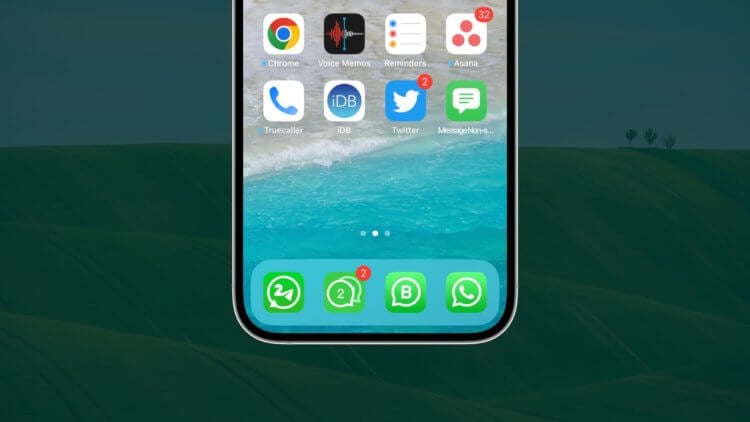
Сторонние приложения имеют даже похожие иконки, но не отличаются качеством.
Но даже если разработчики Ватсапа не хотят этим заниматься, непонятно, почему до сих пор Apple не сделала клонирование приложений. Ничего принципиально сложного в таком подходе нет, а вот удобства пользователям он однозначно добавит. Видимо, в Купертино считают, что некоторые базовые вещи в обязательном порядке должны вызывать страдание у пользователей Айфонов.
Так как создание копий приложений на Айфоне невозможно, то нам придется воспользоваться еще одним приложением. Кто-то для этого скачивает различные сторонние клиенты. Но я бы не стал так рисковать. Неизвестно, какие данные они собирают и куда может утечь ваша переписка. Плюс ко всему, качество и стабильность работы большинства из них вызывает большие вопросы. Согласитесь, что неприятно, если мессенджер регулярно вылетает или не отправляет то, что необходимо.
❗️ПОДПИШИСЬ НА НАШ ЧАТИК В ТЕЛЕГРАМЕ. ТАМ СОБРАЛИСЬ ТОЛЬКО ИЗБРАННЫЕ ЧИТАТЕЛИ
Перефразируем классиков: “Такой софт нам не нужен”. Поэтому мы воспользуемся приложением от разработчиков самого WhatsApp под названием WhatsApp Business. Да, вам не показалось. Мы будем использовать Ватсап для компаний. Я проверил этот способ на себе, и могут точно сказать, что обычное физическое лицо без проблем может в нем зарегистрироваться и использовать для своих целей. И получается, что для одного номера вы будете использовать обычный WhatsApp, а для другого — WhatsApp Business. Делается это следующим образом:
- Загрузите на ваш смартфон приложения WhatsApp и WhatsApp Business из App Store.
- Откройте WhatsApp Business и войдите в него под своим вторым номером.
- Если вы уже используете обычный WhatsApp, вам будет предложено перенести номер из него в WhatsApp Business. Нажмите “Использовать другой номер”, чтобы не выполнять перенос.
- После ввода кода подтверждения вас перекинет в профиль компании. Вместо названия компании можете ввести свое имя, а в поле “Вид деятельности” выберите “Другое”.
- При необходимости предоставьте приложению доступ к контактам.
- Если обычный Ватсап у вас не был настроен, то войдите в него таким же образом, как и в Business. Вам будет предложено использовать номер телефона из WhatsApp Business. Нажмите “Использовать другой номер”, чтобы не выполнять перенос.
- Заполните профиль и при необходимости разрешите доступ к контактам.
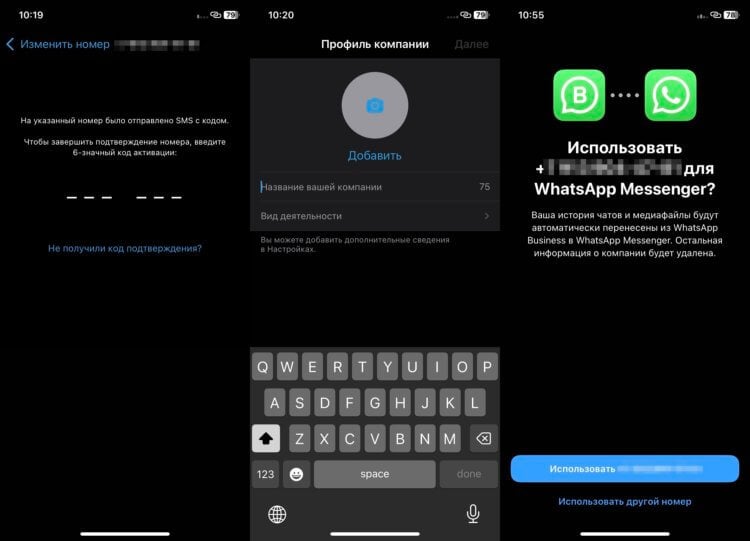
Авторизация в WhatsApp Business ничем не отличается от обычного Ватсапа.
❗️ПОДПИСЫВАЙСЯ НА ТЕЛЕГРАМ-КАНАЛ СУНДУК АЛИБАБЫ. ТАМ КАЖДЫЙ ДЕНЬ ВЫХОДЯТ ПОДБОРКИ САМЫХ ЛУЧШИХ ТОВАРОВ С АЛИЭКСПРЕСС
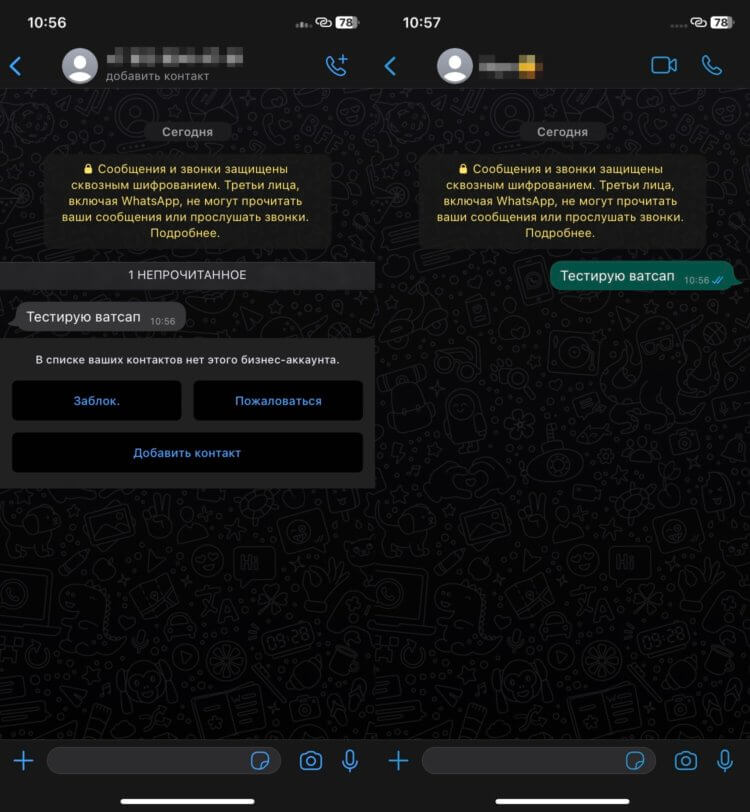
Переписка между своими номерами.
Теперь оба приложения работают, и можно начинать общаться с двух номеров. Можно даже переписываться между двумя своими номерами. Когда я тестировал работоспособность этого способа, именно так я и сделал. Для тех, кому важно, чтобы Ватсап был привязан к каждому из номеров на Айфоне, теперь есть выход. И больше не надо таскать с собой еще один телефон.
Ватсап Веб на телефоне
А что делать, если есть потребность в трех аккаунтах? На такой случай тоже есть выход. Правда, он не очень удобный и связан с костылями, но тем не менее им можно пользоваться. Для этого потребуется любой смартфон с уже установленным и авторизованным Ватсапом:
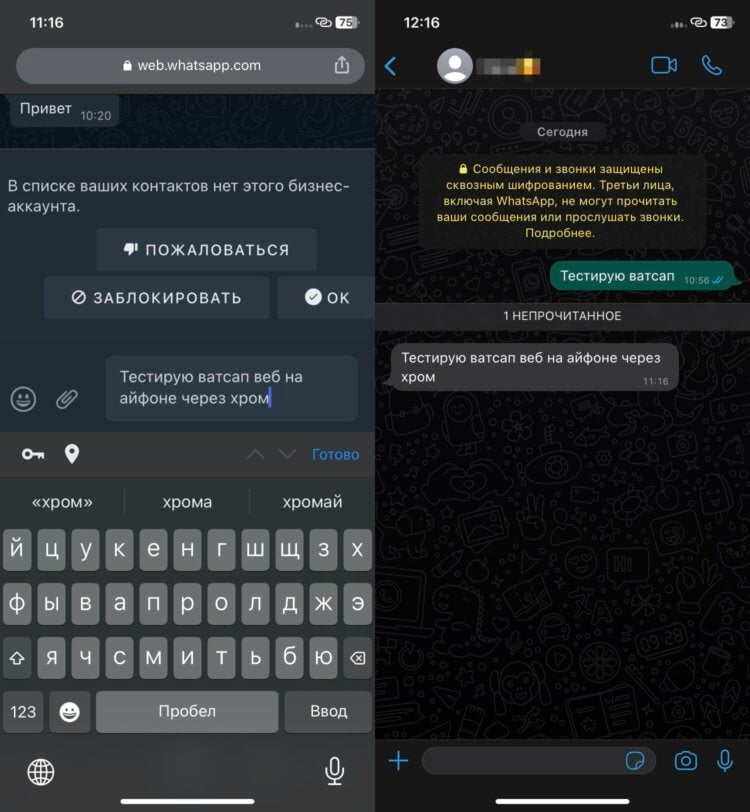
Веб-версия выглядит не очень удобно, но пользоваться в целом можно.
- Загрузите на Айфон браузер Google Chrome и перейдите через него на веб-версию Ватсапа.
- Нажмите на три точки в правом нижнем углу и выберите “Версия для ПК”.
- На втором смартфоне откройте Ватсап и через связанные устройства отсканируйте QR-код на экране Айфона.
❗️ПОДПИШИСЬ НА НАШ ПУЛЬС. БУДЕШЬ УЗНАВАТЬ ВСЕ НОВОЕ САМЫМ ПЕРВЫМ
После этого в браузере откроется Ватсап. Правда, интерфейс будет не очень удобный из-за того, что версия для компьютера сужается на экран Айфона. Но если очень надо иметь сразу три учетных записи на смартфона, то это будет вполне работоспособным выходом. Уведомления, конечно, в таком случае не доходят, но можно периодически обновлять страницу, чтобы увидеть новые сообщения. К сожалению, в Сафари данные способ не работает. У меня браузер категорически отказался открывать полную версию сайта и пришлось использовать Google Chrome.
Смартфоны AppleСоциальные сети на iOS
У меня в руках iPhone Xs Max на две полноценные SIM-карты прямиком из Гонконга. Да, я психанул: взял не просто самый дорогой смартфон Apple, но и доплатил сверху за фичу, которую сам долго считал бесполезной. Надо выжать из девайса максимум!
Согласен, сегодня звонки вторичны. Все общаются через мессенджеры, и на двухсимочном iPhone было бы круто использовать по два аккаунта Telegram, WhatsApp, Messenger и Viber. Разобрался, насколько это вообще возможно.
Установить два Telegram на iPhone — вообще без проблем
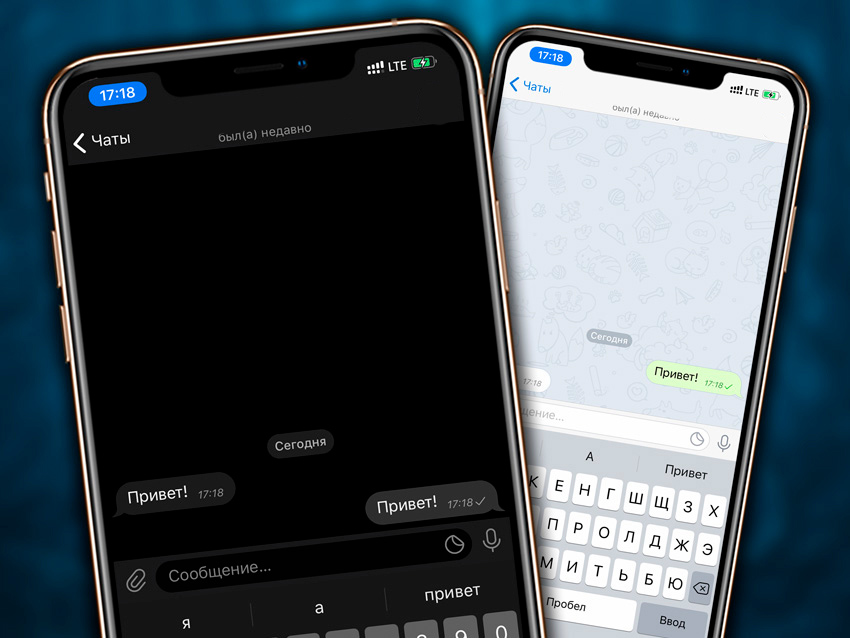
Конечно, на двухсимочном iPhone проще всего использовать два аккаунта Telegram, привязанных к разным номерам телефонов.
Даже в поддержке мессенджера не скрывают, что для этого можно использовать два официальных приложения из App Store:
- Telegram
- Telegram X
На данный момент, ни к одному из них нельзя привязать несколько аккаунтов. Тем не менее, это может быть реализовано в недалеком будущем — на это явно намекает поддержка соответствующей возможности в приложении Telegram для Android.
Плюсы решения: это официальная возможность использовать два разных аккаунта Telegram на одном двухсимочном iPhone — это пригодится для работы и в личных целях.
Минусы решения: значимых минусов у этого решения просто нет.
Два WhatsApp на одном iPhone также более чем возможны
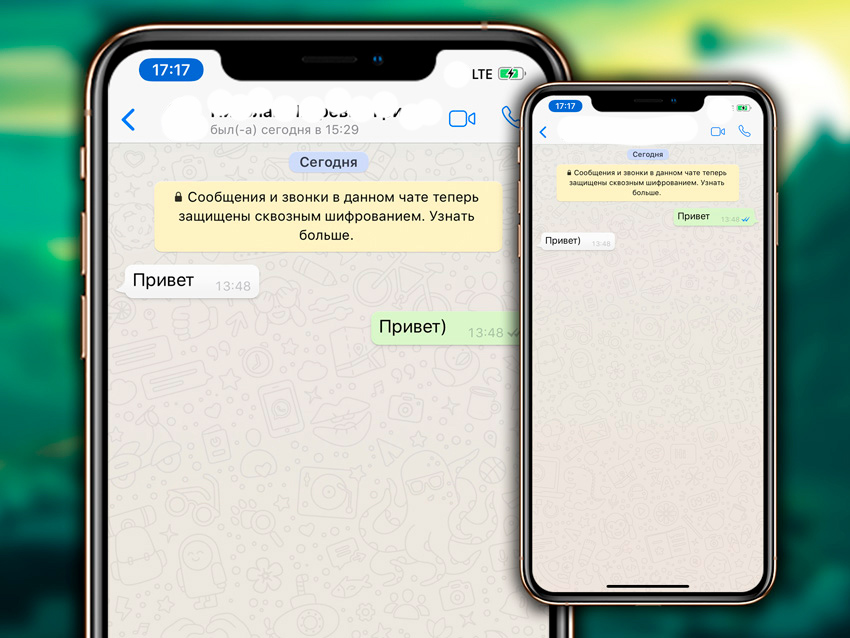
Сейчас с WhatsApp не все так просто, как было раньше.
Еще пару-тройку лет назад мессенджер поддерживал сторонние приложения, к которым можно было подвязать дополнительный аккаунт, но сейчас их просто нет.
Чтобы использовать два аккаунта WhatsApp на одном iPhone, пригодится неофициальный клиент сервиса, который можно установить из альтернативного магазина приложений TweakBox или любого аналогичного.
После его установки придется подтвердить использование через меню «Настройки» > «Основные» > «Профили и управл. устройством»:
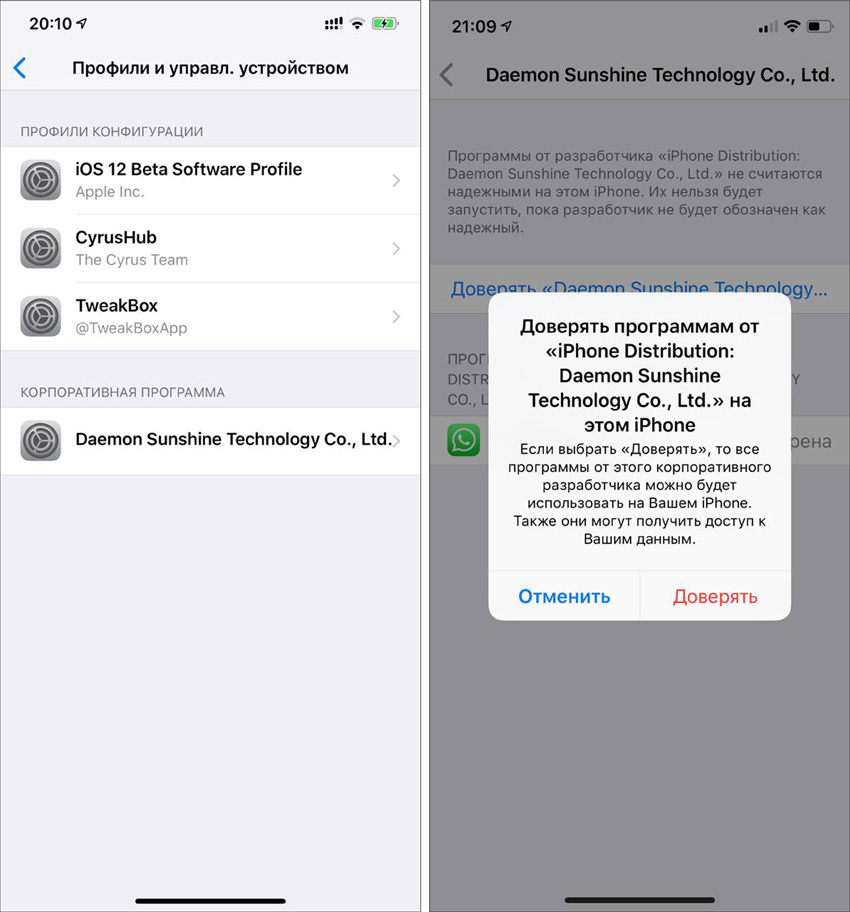
Я рискнул:
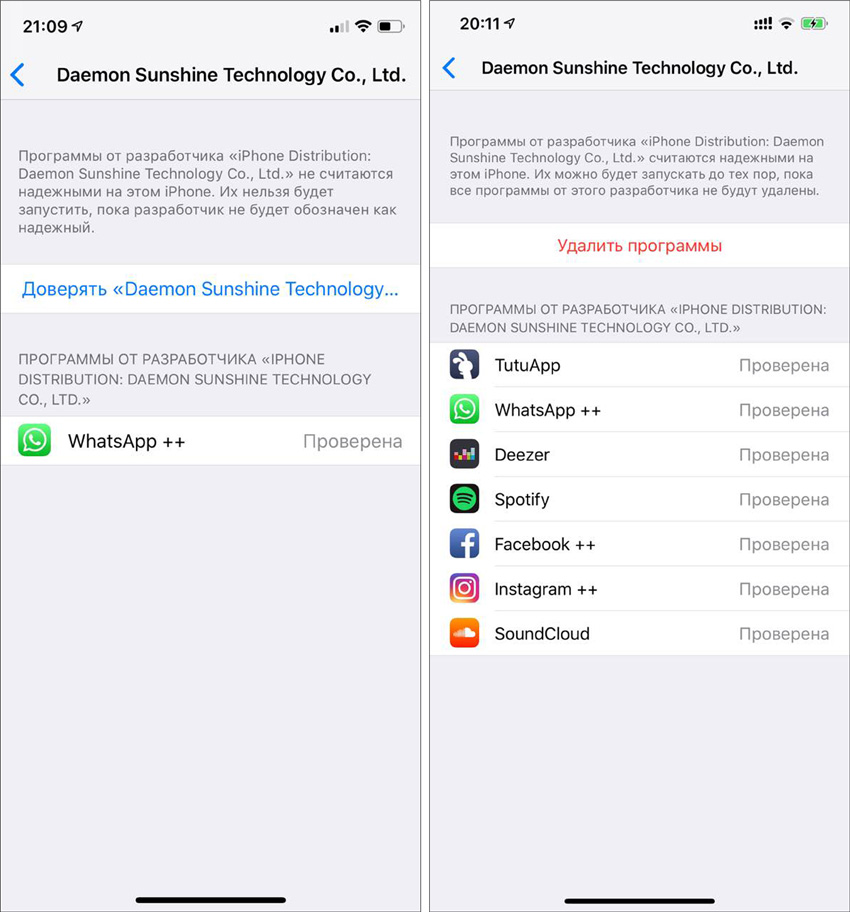
Пока не знаю, зря или нет.
Обратите внимание: любой софт для iPhone из неофициальных источников вы используете на свой страх и риск. По сути, вы открываете доступ к своему устройству неизвестным разработчикам, так что вся ваша информация потенциально уже украдена. Информация об этом предоставлена только в ознакомительных целях, и мы не рекомендуем даже пробовать.
Есть несколько вариантов, но я остановился на WhatsApp++ — это копия официального клиента, которую пытаются держать в актуальном состоянии. Она без проблем ставится вместе с приложением из App Store и даже предлагает дополнительные фишки.
Жаль только, что в любом софте «++» есть реклама, и для ее отключения придется заплатить.
Плюсы решения: у вас два клиента WhatsApp с разными номерами телефонов — делайте с этой возможностью все, что хотите.
Минусы решения: до конца не ясно, через какие обходные сервера идет ваша переписка, а еще вот эта реклама…
Второй Facebook Messenger можно запустить через взломанный FaceBook
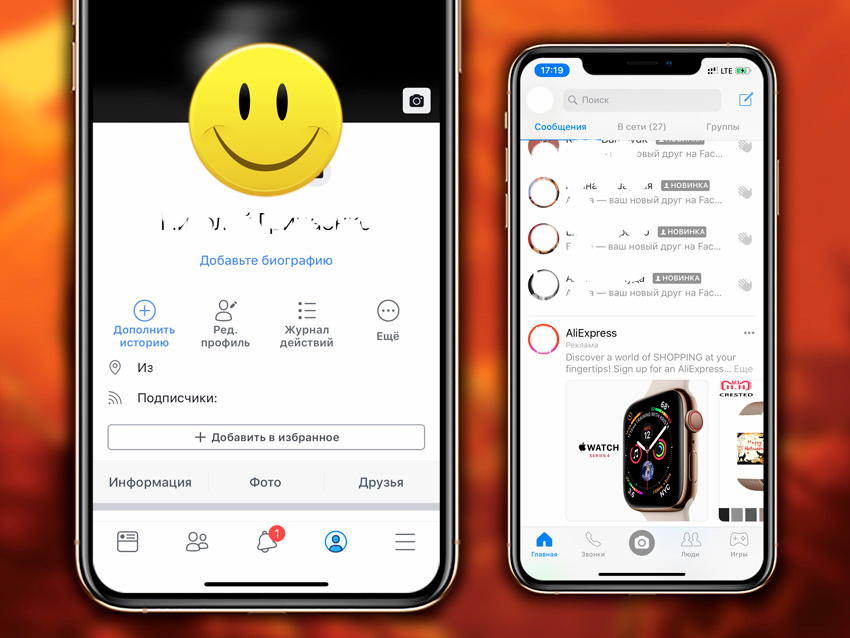
К сожалению, мне до сих пор не удалось найти полноценный дополнительный Messenger для второго аккаунта.
Я пробовал устанавливать варианты из альтернативных магазинов софта для iPhone вроде TutuApp, но в них представлен только клиент сервиса с точно таким же идентификатором, который использует официальное приложение из App Store.
Конечно, к Messenger можно привязать несколько аккаунтов, но они не работают параллельно — их нужно переключать в настройках, и это перечеркивает смысл всей затеи.
Костылем оказалось приложение Facebook++ из TweakBox. В его настройках можно отключить автоматический переход к отдельному клиенту Messenger и переписываться через веб-интерфейс.
Да, это все равно не так удобно, но куда лучше, чем использовать веб-версию сервиса через браузер.
Плюсы решения: это удобнее, чем использовать для дополнительного аккаунта веб-версию сервиса.
Минусы решения: веб-интерфейс выглядит убого даже в приложении, нет уведомлений.
А вот с Viber у меня возникли серьезные проблемы…
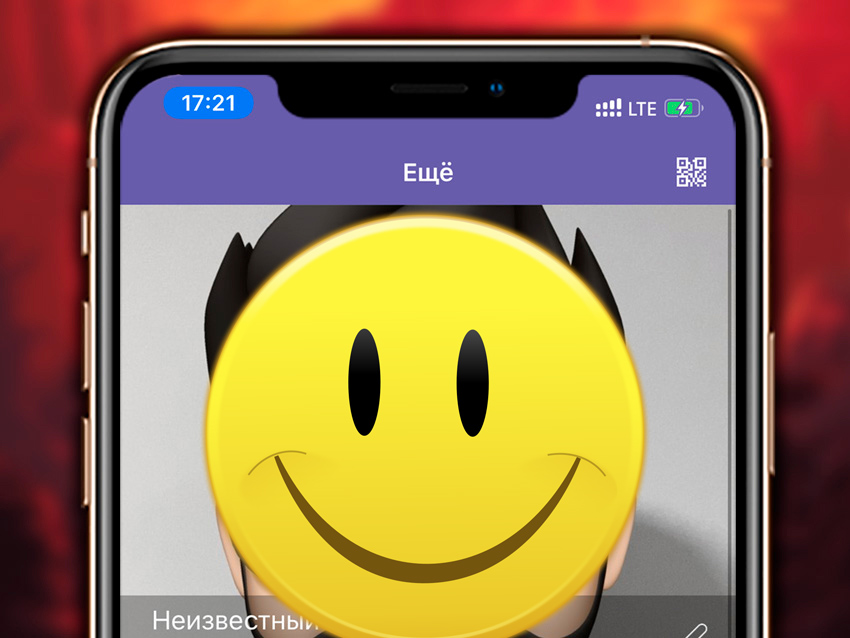
Я давно не питаю положительных чувств к Viber, и отношение к нему испортилось окончательно, когда он отказался одновременно работать на двух моих iPhone. Я уж молчу про тонны рекламы — да уж, шел 2018 год 
Не менее грустной оказалась и история поиска дополнительного клиента для второго номера телефона. Жаль, но известные мне умельцы просто игнорируют этот мессенджер.
Может, вы что-то подскажете?
Как удобнее использовать по два аккаунта в мессенджерах
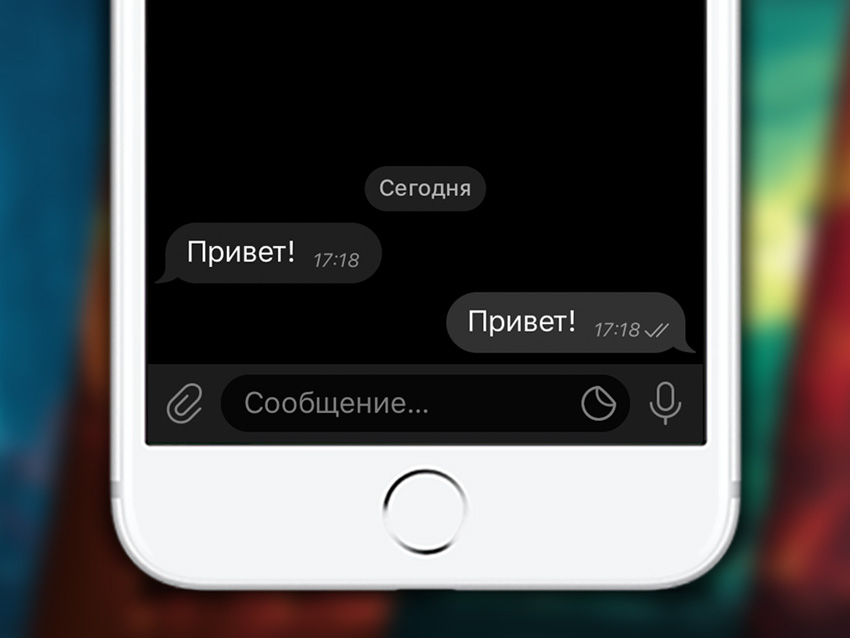
Без проблем с двумя номерами телефона сегодня можно использовать только Telegram, с WhatsApp придется совсем немного поморочить голову, а вот Messenger и Viber вообще мимо. Просто м-и-м-о!
Тем не менее, выход, конечно же, есть, и он очевиден — еще один iPhone. Если вам действительно нужен активный дополнительный аккаунт для любых мессенджеров, присмотритесь к iPhone SE и iPhone 7.
Сам я пока безумно рад, что не стал продавать свой iPhone 7 за копейки и оставил его в пару к iPhone Xs Max, пусть он даже на две SIM-карты.




 (21 голосов, общий рейтинг: 4.43 из 5)
(21 голосов, общий рейтинг: 4.43 из 5)
🤓 Хочешь больше? Подпишись на наш Telegram.
-
Этот пост написан читателем в разделе Тусовка, где каждый может разместить статью. Начните по этой ссылке. Лучшие посты появятся на iPhones.ru.
P.S. Обязательно прочитайте инструкцию, она поможет.

iPhones.ru
У меня в руках iPhone Xs Max на две полноценные SIM-карты прямиком из Гонконга. Да, я психанул: взял не просто самый дорогой смартфон Apple, но и доплатил сверху за фичу, которую сам долго считал бесполезной. Надо выжать из девайса максимум! Согласен, сегодня звонки вторичны. Все общаются через мессенджеры, и на двухсимочном iPhone было бы круто…
Download Article
Download Article
- Using Parallel Space for Android
- Using the Samsung Cloning Service
- Using Tutu on iPhone
|
|
Need personal and business accounts on your WhatsApp? Unfortunately, WhatsApp limits its users to one account per phone, which can feel very limiting. However, there are a few workarounds that allow you to access multiple accounts on WhatsApp including using Parallel Space and cloning your apps with a feature already on your Android phone (Samsung only). iOS devices have fewer options. The most popular and suggested method includes downloading Tutu, then downloading WhatsApp ++ duplicate. Before you get started, make sure you have WhatsApp downloaded and set up.
-

1
Download and install Parallel Space from the Google Play Store

. Parallel Space is the popular choice for apps that help users create two accounts on one phone with WhatsApp.
- The app’s developer is LBE Tech.
-

2
Open Parallel Space. This app icon looks like a “P” with yellow, orange, and blue pieces. You can find Parallel Space on your home screen, in the app drawer, or by searching.
- You might need to allow the app permissions before continuing.
Advertisement
-

3
Tap Start to progress through the tutorial.
-

4
Tap the WhatsApp icon to select it. You’ll see a blue check mark appear in the upper left corner of the app icon to indicate it’s selected.
-

5
Tap Add to Parallel Space. You might need to allow the app permissions before it can proceed cloning the app.
-

6
Tap the WhatsApp icon. You’ll see text below the app explaining that tapping the app will prompt you to set up a second account.
-

7
Tap Agree and Continue on the WhatsApp welcome screen.
-

8
Type your second WhatsApp phone number. This is the phone number you’d like to set up your second account with.
- To access this second account, you’ll need to go through Parallel Space.
Advertisement
-

1
Open Settings

. You can also navigate to settings by swiping down from the top of the screen and tapping the gear icon. Note that only the newest versions of Samsung phones and tablets have this option.
-

2
Tap Advanced Features.You may have to scroll down to see this menu option.
-

3
Tap Dual Messenger. This feature clones apps so you can have dual accounts with one app.
- A list of supported apps appears here.
-

4
Tap Install. You’ll need to confirm your action to start cloning WhatsApp.
- You’ll see a loading icon as the app is cloning. This might take a few moments.
- You can find the cloned app in the app drawer. The app icon has two orange circles in the lower right corner.
Advertisement
-

1
Go to http://tutuapp.vip in Safari. In this method, you will download and install a second WhatsApp from the Tutu app.
- Tutu requires permissions including access your contacts, calls and texts, Wi-Fi information, and other data stored on your phone or tablet.[1]
- Tutu requires permissions including access your contacts, calls and texts, Wi-Fi information, and other data stored on your phone or tablet.[1]
-

2
Tap Install now. You can follow the instructions for downloading the app on the website, which involves confirming the download.
- Once Tutu installs, you’ll see a pop-up warning you the app is not an Apple-trusted service. You’ll need to hit “Cancel” to continue.
-

3
Open Settings

.
-

4
Tap General.
-

5
Tap Device Management. You’ll find this under the “VPN” tab.
-

6
Tap China Television Information Technology. This is under the “Enterprise App” heading.
-

7
Tap Trust “China Television Information Technology. Tapping this will enable the Tutu app to download and install apps to your phone.
- Tap “Trust” again to confirm your action. You can close the app.
-

8
Open the TutuApp. This app icon looks like a white silhouette of a rabbit on a blue background. You can usually find this app on the home screen.
-

9
Swipe through the tutorial.
-

10
Tap the Search bar

. The search bar will open and your keyboard will slide up from the bottom of your phone.
-

11
Type “WhatsApp” and tap “search” on your keyboard. Search results will load.
-

12
Tap the fourth result called “WhatsApp++ duplicate.” The app developer is @unlimapps.
-

13
Tap Install. A window will pop up for confirmation.
- WhatsApp ++ will appear on your home screen.
-

14
Set up your second WhatsApp account. You can use WhatsApp and WhatsApp ++ to access your different accounts.
Advertisement
Ask a Question
200 characters left
Include your email address to get a message when this question is answered.
Submit
Advertisement
Thanks for submitting a tip for review!
References
About This Article
Article SummaryX
1. Open Settings.
2. Tap Advanced Features.
3. Tap Dual Messenger.
4. Tap WhatsApp.
5. Open the cloned app and create your second account.
Did this summary help you?
Thanks to all authors for creating a page that has been read 43,846 times.
Is this article up to date?
Download Article
Download Article
- Using Parallel Space for Android
- Using the Samsung Cloning Service
- Using Tutu on iPhone
|
|
Need personal and business accounts on your WhatsApp? Unfortunately, WhatsApp limits its users to one account per phone, which can feel very limiting. However, there are a few workarounds that allow you to access multiple accounts on WhatsApp including using Parallel Space and cloning your apps with a feature already on your Android phone (Samsung only). iOS devices have fewer options. The most popular and suggested method includes downloading Tutu, then downloading WhatsApp ++ duplicate. Before you get started, make sure you have WhatsApp downloaded and set up.
-

1
Download and install Parallel Space from the Google Play Store

. Parallel Space is the popular choice for apps that help users create two accounts on one phone with WhatsApp.
- The app’s developer is LBE Tech.
-

2
Open Parallel Space. This app icon looks like a “P” with yellow, orange, and blue pieces. You can find Parallel Space on your home screen, in the app drawer, or by searching.
- You might need to allow the app permissions before continuing.
Advertisement
-

3
Tap Start to progress through the tutorial.
-

4
Tap the WhatsApp icon to select it. You’ll see a blue check mark appear in the upper left corner of the app icon to indicate it’s selected.
-

5
Tap Add to Parallel Space. You might need to allow the app permissions before it can proceed cloning the app.
-

6
Tap the WhatsApp icon. You’ll see text below the app explaining that tapping the app will prompt you to set up a second account.
-

7
Tap Agree and Continue on the WhatsApp welcome screen.
-

8
Type your second WhatsApp phone number. This is the phone number you’d like to set up your second account with.
- To access this second account, you’ll need to go through Parallel Space.
Advertisement
-

1
Open Settings

. You can also navigate to settings by swiping down from the top of the screen and tapping the gear icon. Note that only the newest versions of Samsung phones and tablets have this option.
-

2
Tap Advanced Features.You may have to scroll down to see this menu option.
-

3
Tap Dual Messenger. This feature clones apps so you can have dual accounts with one app.
- A list of supported apps appears here.
-

4
Tap Install. You’ll need to confirm your action to start cloning WhatsApp.
- You’ll see a loading icon as the app is cloning. This might take a few moments.
- You can find the cloned app in the app drawer. The app icon has two orange circles in the lower right corner.
Advertisement
-

1
Go to http://tutuapp.vip in Safari. In this method, you will download and install a second WhatsApp from the Tutu app.
- Tutu requires permissions including access your contacts, calls and texts, Wi-Fi information, and other data stored on your phone or tablet.[1]
- Tutu requires permissions including access your contacts, calls and texts, Wi-Fi information, and other data stored on your phone or tablet.[1]
-

2
Tap Install now. You can follow the instructions for downloading the app on the website, which involves confirming the download.
- Once Tutu installs, you’ll see a pop-up warning you the app is not an Apple-trusted service. You’ll need to hit “Cancel” to continue.
-

3
Open Settings

.
-

4
Tap General.
-

5
Tap Device Management. You’ll find this under the “VPN” tab.
-

6
Tap China Television Information Technology. This is under the “Enterprise App” heading.
-

7
Tap Trust “China Television Information Technology. Tapping this will enable the Tutu app to download and install apps to your phone.
- Tap “Trust” again to confirm your action. You can close the app.
-

8
Open the TutuApp. This app icon looks like a white silhouette of a rabbit on a blue background. You can usually find this app on the home screen.
-

9
Swipe through the tutorial.
-

10
Tap the Search bar

. The search bar will open and your keyboard will slide up from the bottom of your phone.
-

11
Type “WhatsApp” and tap “search” on your keyboard. Search results will load.
-

12
Tap the fourth result called “WhatsApp++ duplicate.” The app developer is @unlimapps.
-

13
Tap Install. A window will pop up for confirmation.
- WhatsApp ++ will appear on your home screen.
-

14
Set up your second WhatsApp account. You can use WhatsApp and WhatsApp ++ to access your different accounts.
Advertisement
Ask a Question
200 characters left
Include your email address to get a message when this question is answered.
Submit
Advertisement
Thanks for submitting a tip for review!
References
About This Article
Article SummaryX
1. Open Settings.
2. Tap Advanced Features.
3. Tap Dual Messenger.
4. Tap WhatsApp.
5. Open the cloned app and create your second account.
Did this summary help you?
Thanks to all authors for creating a page that has been read 43,846 times.
Is this article up to date?
Настроить WhatsApp, используя свой номер телефона на iPhone, очень просто. Однако, если вы используете две SIM-карты на своем iPhone, трудно использовать оба телефонных номера в WhatsApp.

Несколько производителей телефонов на базе Android предоставляют двойные приложения, позволяющие создать два экземпляра WhatsApp. Это упрощает использование двух учетных записей WhatsApp на Android. Существует быстрый обходной путь, если вы хотите сделать то же самое на iPhone. Вот как вы можете использовать две учетные записи WhatsApp на iPhone.
Если у вас есть один номер телефона для личного использования и один для работы, вы не захотите их смешивать. Вот почему у нас есть телефоны с двумя SIM-картами. Точно так же идеально создать две разные учетные записи WhatsApp, чтобы не смешивать чаты с друзьями и семьей с профессиональными разговорами.

Вы также можете лучше управлять своими уведомлениями с помощью режимов фокусировки на iPhone. Вы можете отключить уведомления со своего рабочего номера в WhatsApp по выходным и личные уведомления в рабочее время. Если это похоже на то, что вы хотели бы сделать, вот как вы можете настроить учетные записи WhatsApp на своем iPhone.
Настройка первой учетной записи WhatsApp
Если вы еще не используете WhatsApp на своем iPhone, первое, что нужно сделать, это настроить учетную запись с вашим основным номером телефона.
Шаг 1: Загрузите WhatsApp из App Store на свой iPhone.
Скачать WhatsApp

Шаг 2: Откройте приложение и выберите «Согласен и продолжить».

Шаг 3: Выберите свою страну и введите свой номер телефона.

Шаг 4: Нажмите «Готово» в правом верхнем углу.

Шаг 5: WhatsApp отправит OTP на ваш номер телефона, чтобы подтвердить его. Введите одноразовый код.
Шаг 6: Если у вас есть резервная копия iCloud, вы можете восстановить ее, нажав «Восстановить историю чатов». Вы также можете выбрать «Пропустить», нажав кнопку в правом верхнем углу, если хотите создать новую учетную запись.

Шаг 7: После восстановления резервной копии нажмите «Далее».

Вы создали первую учетную запись WhatsApp на своем iPhone. Эта учетная запись зарегистрирована на номер телефона, который вы ввели во время первоначальной настройки.
Теперь, когда у вас есть одна учетная запись WhatsApp, зарегистрированная на вашем iPhone, пришло время настроить вторую. В отличие от Android, мы не собираемся создавать клон приложения или создавать параллельное пространство для установки другого экземпляра WhatsApp.
К сожалению, Apple и WhatsApp не разрешают прямое использование второго экземпляра учетной записи. Итак, мы создадим WhatsApp Business — единственный обходной путь на данный момент.
WhatsApp Business — это еще одна версия WhatsApp, специально предназначенная для бизнеса. Тем не менее, люди без бизнеса также могут без проблем использовать приложение. Он работает как WhatsApp и даже имеет дополнительные функции, такие как автоматический ответ на сообщения.
Настройка второй учетной записи WhatsApp
Давайте настроим вторую учетную запись WhatsApp в WhatsApp Business, чтобы учетные записи с обоими телефонными номерами вошли в систему и работали на вашем iPhone.
Шаг 1: Установите WhatsApp Business из App Store на свой iPhone.
Скачать WhatsApp Бизнес

Шаг 2. Перед регистрацией номера телефона убедитесь, что дополнительная SIM-карта активирована на вашем iPhone как eSIM или вставлена в другой смартфон, который у вас есть. Это важно, так как вы получите OTP на дополнительный номер телефона для входа в WhatsApp Business.
Шаг 3: Откройте WhatsApp Business и выберите «Согласен и продолжить».

Шаг 4: На этом этапе WhatsApp спросит, хотите ли вы использовать тот же номер телефона, который зарегистрирован в вашей первой учетной записи WhatsApp в WhatsApp Web. Выберите «Использовать другой номер», так как вы хотите настроить дополнительную учетную запись WhatsApp.

Шаг 5: Выберите свою страну и введите свой номер телефона.

Шаг 6: Нажмите «Готово» в правом верхнем углу.

Шаг 7: WhatsApp отправит OTP на ваш номер телефона, чтобы подтвердить его. Введите OTP, когда он придет.
Шаг 8: Если вы настраиваете новый номер, маловероятно, что у вас будет резервная копия iCloud для него. Так что нажимайте Пропустить. Но если вы использовали этот номер для WhatsApp на другом iPhone, вы можете восстановить его, нажав «Восстановить историю чатов».

Шаг 9: После восстановления резервной копии нажмите «Далее».

Шаг 10: Введите свое имя и добавьте изображение профиля, если хотите. Выберите вариант категории «Бизнес» и выберите «Не бизнес». Нажмите Готово.
Шаг 11: Нажмите «Далее».

Шаг 12: Если вы видите сообщение о том, что имя не соответствует рекомендациям, выберите «Продолжить».

Шаг 13: Затем нажмите «Не сейчас».

Теперь вы успешно настроили вторую учетную запись WhatsApp на своем iPhone!

Наслаждайтесь двойным WhatsApp на вашем iPhone
Приложение WhatsApp по умолчанию теперь входит в систему с вашего основного номера телефона, в то время как дополнительный номер телефона используется в WhatsApp Business. Так будет до тех пор, пока WhatsApp и Apple не позволят вам использовать вторую учетную запись WhatsApp без этого утомительного обходного пути. Теперь вы можете разделить свои чаты и использовать соответствующую учетную запись WhatsApp для общения с людьми.
Post Views: 179
В мире, где технология смогли проникнуть во все сферы деятельности человека, общение стало доступно при помощи технологий. Общение может быть осуществлено с расстояния, люди могут находиться в разных странах, или на разных континентах, и отправлять сообщения, или звонить.
Приложение WhatsApp помогает клиентам оставаться на связи. При помощи программы пользователи могут отправлять голосовые или текстовые сообщения. Клиенты могут звонить стандартным вариантом, или при использовании видео. При этом, пользователи могут управлять настройками, или менять управление. Функционал мессенджера включает доступные опции и инструменты для интуитивно понятного пользования.
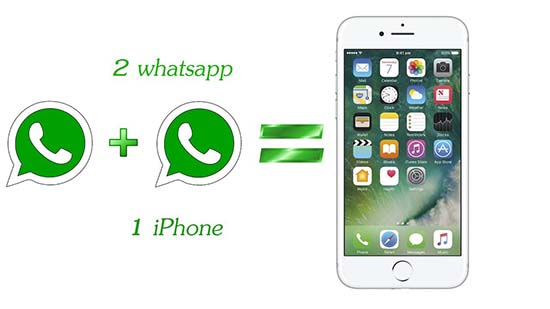
Опции становятся доступными после скачивания программы на устойство. Мобильное устройство Айфон так же разрешает пользоваться инструментами мессенджера. При этом, пользователи могут одновременно использовать две программы на устройстве. Но, как скачать две программы на одно устройство Айфон?
Содержание
- Для чего нужен второй WhatsApp?
- Как установить два Ватсапа на Айфон?
- Whatsapp business
- Сторонние приложения
- Второй способ установить 2 Ватсапа на Айфон
- Загружаем магазин TutuApp
- TweakBoxApp
Для чего нужен второй WhatsApp?
Пользователи предпочитают разделять мессенджер WhatsApp на сферы общения. Например, первый вариант используется для общения с родственниками и близкими людьми. А вторая программа применяется для общения с коллегами в корпоративной среде.
Подобный вариант разрешает отдыхать в нерабочее время, после рабочего дня пользователь может отключить одну программу, но оставаться на связи с родными людьми. При этом, пользователи могут использовать второй WhatsApp для тайной переписки, например, когда нет необходимости, чтобы кто-то знал о диалоге, и не смог узнать подробности переписки.
Вторая программа может обладает недостатками:
- Батарея разряжается быстрей;
- Мобильное устройство может работать с регулярными неполадками;
- Уровень безопасности Айфон снижается.
Официальная платформа рассчитывается на одну персональную страницу, поэтому пользователю придется использовать обходные варианты скачивания, и установки.
Как установить два Ватсапа на Айфон?
Программа WhatsApp привязывается к конкретному номеру телефона, который следует ввести при прохождении процедуры регистрации. Если пользователь хочет завести второе приложение на устройстве, следует попробовать использовать другие варианты скачивания, кроме официального сайта или интернет-маркета. Следует опасаться, поскольку можно занести вредоносный вирус, или потерять персональные данные.
Whatsapp business
Дополнение Whatsapp business помогает продвигать бизнес, и расширять функционал компании. Программу можно скачать на мобильное устройство, и пользоваться доступными опциями и инструментами. Среди расширенного функционала программы Whatsapp business можно выделить:
- Создавать профиль организации, то есть можно предоставить клиентам необходимую информацию о предоставляемых услугах и товаре. В профиле можно указать контактную информацию.
- Опция по совершению быстрых ответов на стандартные вопросы.
- В программе можно отсортировать данные о контактах или диалогах, чтобы не тратить время.
- Можно настроить автоматические сообщения.
- Просматривать статистику о сообщениях, чтобы эффективно наладить бизнес.
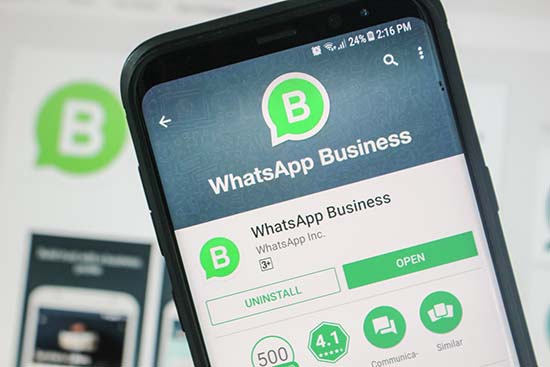
Сторонние приложения
На мобильном устройстве Айфон можно иметь две программы Whatsapp, но при помощи официального варианта не установить. Можно применить сторонние ресурсы, чтобы скачать два приложения.
Второй способ установить 2 Ватсапа на Айфон
Второй вариант загрузки программы Whatsapp заключается в использовании дополнения TutuApp.
Загружаем магазин TutuApp
- Вначале следует выбрать бесплатный вариант программы, и скачать на мобильное устройство.
- После подтверждения скачивания и установки, следует войти в программу TutuApp. При первом запуске будет предложено добавить программу в надежный источник, но не следует подтверждать операцию.
- В разделе меню «Управление устройством» следует выбрать профиль Xiamen Cloud Top Information Technologies Co, и добавить в варианты надежных ресурсов.
- Затем следует создать опцию с названием WhatsApp Messenger. После этого, следует войти в программу TutuApp, и следовать предоставленной инструкции.
- Пользователи могут установить программу для защиты, если TutuApp предложит подобный вариант.
- Когда TutuApp запущено, пользователь может воспользоваться интернет-магазином для покупки приложения. Там следует выбрать Whatsapp++.
- После установки следует войти, закончить настройки, и пользоваться.

TweakBoxApp
При помощи TweakBox можно скачать две программы. TweakBox напоминает платформу Гугл, и создан для мобильных устройств.
- Вначале следует установить программу на устройство, а затем войти в Меню мобильного устройства, и найти раздел под названием «Профили и управление устройством».
- В разделе следует разрешить использование Daemon Sunshine Technology и выбрать Whatsapp++.
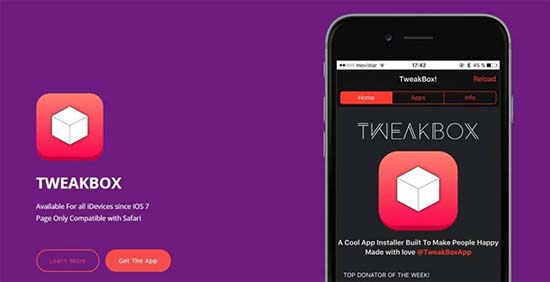
Содержание
- Способы установки второго экземпляра WhatsApp
- Android
- Способ 1: Средства Android-оболочки
- Способ 2: Whats App Business
- Способ 3: Parallel Space
- Способ 4: App Cloner
- iOS
- Способ 1: WhatsApp Business
- Способ 2: Средства от сторонних разработчиков
- Заключение
- Вопросы и ответы

Необходимость установки двух экземпляров WhatsApp в один смартфон может возникнуть у многих активных пользователей мессенджера, ведь разграничение огромных потоков информации, которые поступают ежедневно современному человеку, на первостепенные и не очень важные является актуальной задачей. Рассмотрим методы получения двух функционирующих одновременно копий приложения в среде самых популярных мобильных платформ – Android и iOS.
Способы установки второго экземпляра WhatsApp
В зависимости от наличествующего девайса, а точнее, операционной системы, под управлением которой он работает (Android или iOS), для получения двух ВатсАпов на одном смартфоне применяются различные методы и программные инструменты. Провести операцию по созданию дубликата мессенджера несколько проще пользователям Андроид-смартфонов, но и владельцы iPhone могут осуществить ее, прибегнув к неофициальным методам.
Android
За счет открытости операционной системы существует множество методов получения на смартфоне второго экземпляра WhatsApp для Android. Рассмотрим самые простые решения задачи.

Прежде чем использовать любой из нижеописанных способов создания дубликата, устанавливаем мессенджер в телефон, действуя согласно стандартным инструкциям.
Подробнее: Способы установки WhatsApp в Android-смартфон
Способ 1: Средства Android-оболочки
Некоторые производители смартфонов на Android оснащают свои девайсы модернизированными и даже полностью пересмотренными в отношении функционала и интерфейса программными оболочками. Среди самых известных на сегодняшний день вариаций на тему Андроид – операционная система MIUI от Xiaomi и FlymeOS, разрабатываемая компанией Meizu.

На примере двух вышеуказанных систем мы и рассмотрим самый простой способ получения дополнительного экземпляра WhatsApp на смартфоне, но владельцам устройств других производителей и пользователям кастомных прошивок также изначально следует обратить внимание на наличие аналогичной описываемой ниже возможности у себя в телефоне.
Клонирование приложений в MIUI
Начиная с восьмой версии MIUI в эту Андроид-оболочку интегрирована функция «Клонирование приложений», которая позволяет создать в системе копию практически любой программы, включая WhatsApp. Работает это очень просто (показано на примере MIUI 9).
- Открываем на смартфоне «Настройки» и переходим к разделу «Приложения», пролистнув перечень опций вниз. Находим пункт «Клонирование приложений», тапаем по его наименованию.
- В перечне инсталлированных и доступных к созданию копии программ находим «WhatsApp», активируем переключатель, расположенный рядом с наименованием средства. Дожидаемся завершения процесса создания клона программы.
- Переходим на Рабочий стол и констатируем появление второго значка ВатсАпп, оснащенного специальной отметкой, означающей что программа была клонирована. Никакой разницы в работе «клона» и «оригинала» мессенджера нет, экземпляры абсолютно независимы друг от друга. Запускаем копию, регистрируемся, используем все возможности.
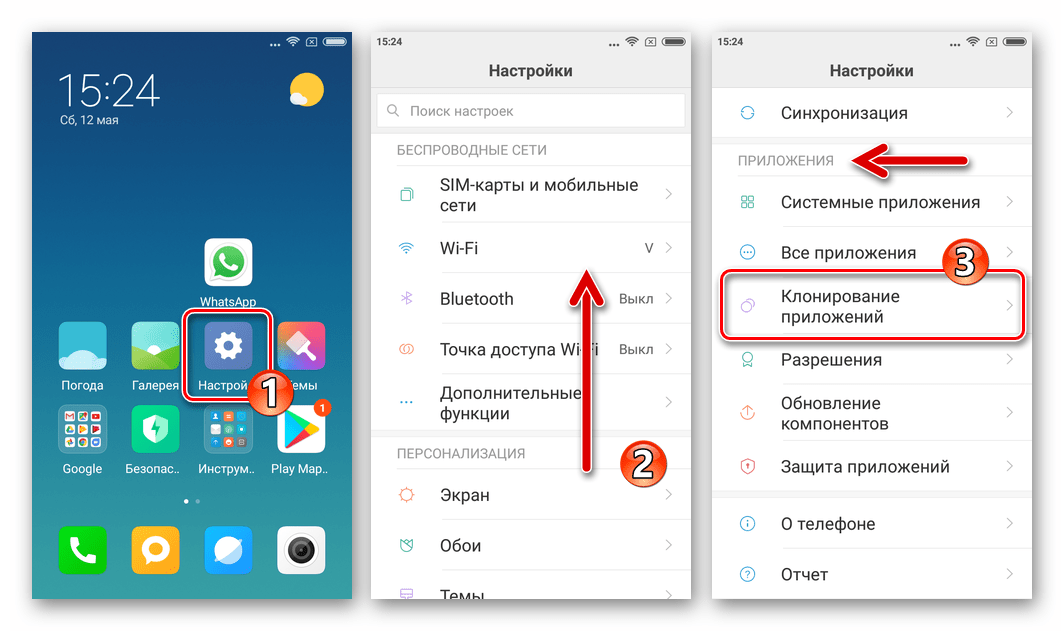
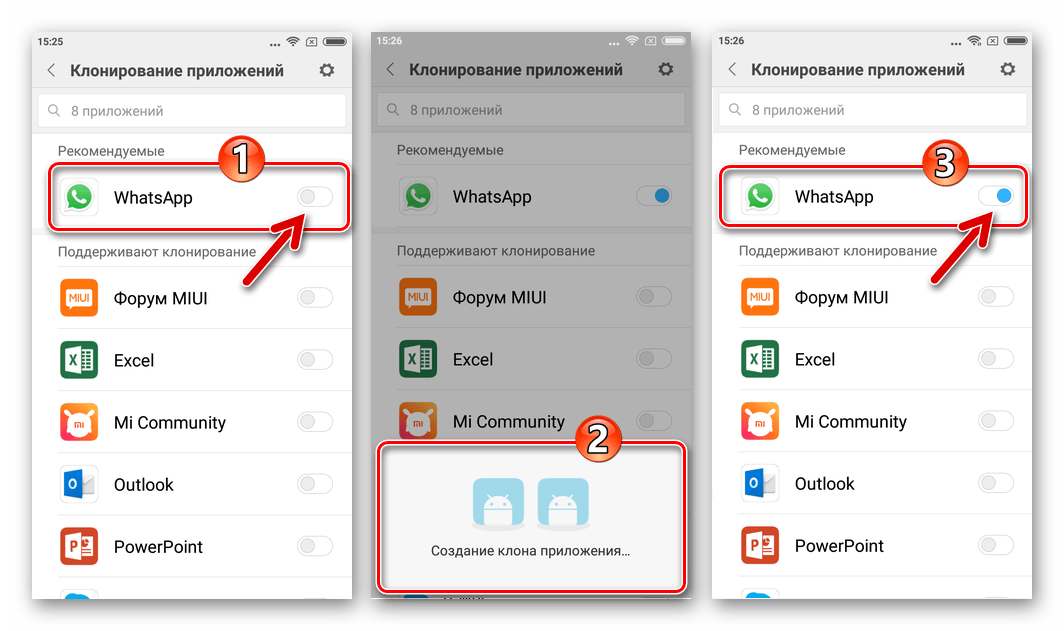
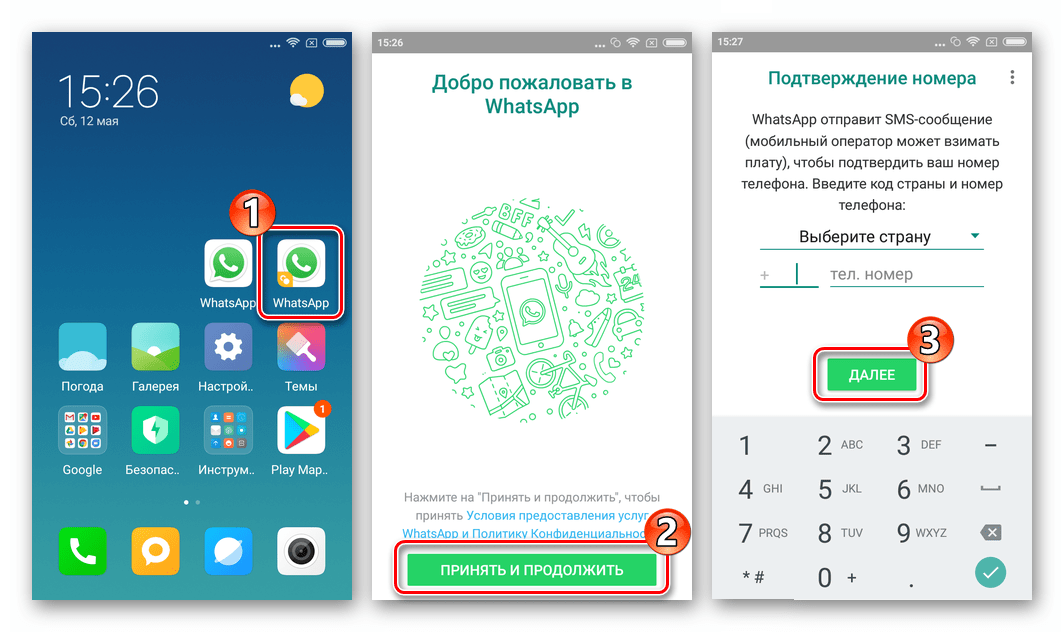

Клоны ПО в FlymeOS
Владельцам смартфонов производителя Meizu, функционирующих под управлением FlymeOS, начиная с версии 6, тоже, можно сказать, повезло в отношении возможности использования нескольких экземпляров Андроид-приложений на одном смартфоне. Во многие сборки ФлаймОС интегрирована функция, получившая название «Клоны ПО». Несколько касаний по экрану — и второй экземпляр WhatsApp появится в списке установленных программ.
- Открываем «Настройки» FlymeOS и листаем перечень до нахождения раздела «Система». Тапаем «Спец. возможности».
- Переходим в раздел «Лаборатория» и вызываем опцию «Клоны ПО». Обнаруживаем WhatsApp в перечне приложений, для которых может быть создан дубликат, активируем переключатель, расположенный рядом с наименованием мессенджера.
- После выполнения пункта выше переходим на рабочий стол ФлаймОС где обнаруживаем второй значок ВатсАп, выделенный специальной отметкой. Запускаем мессенджер и пользуемся, — никаких отличий от «оригинальной» версии в процессе использования дубликата не наблюдается.
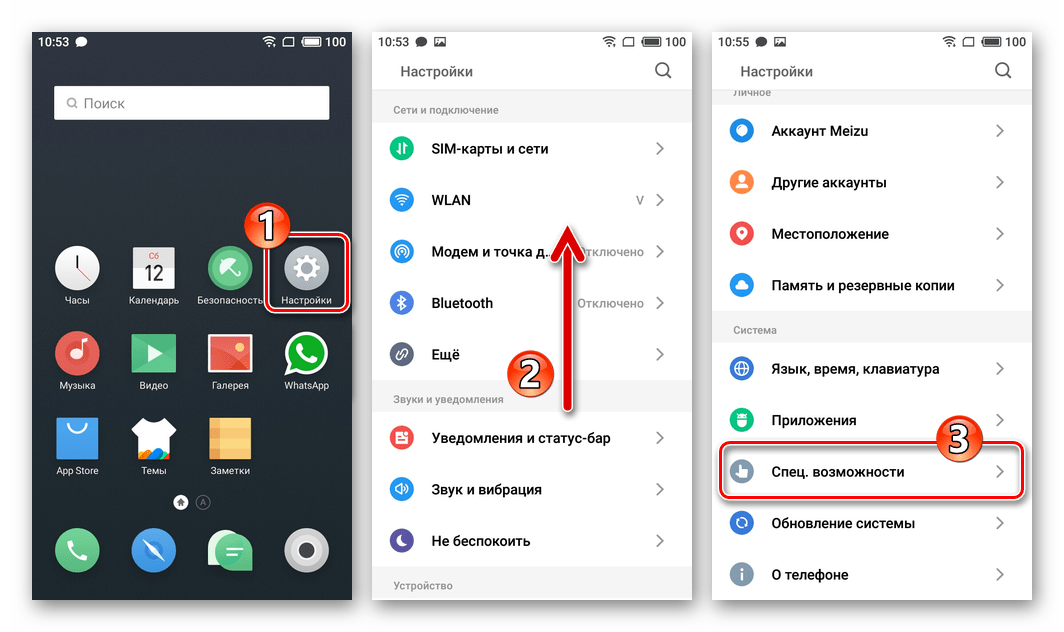
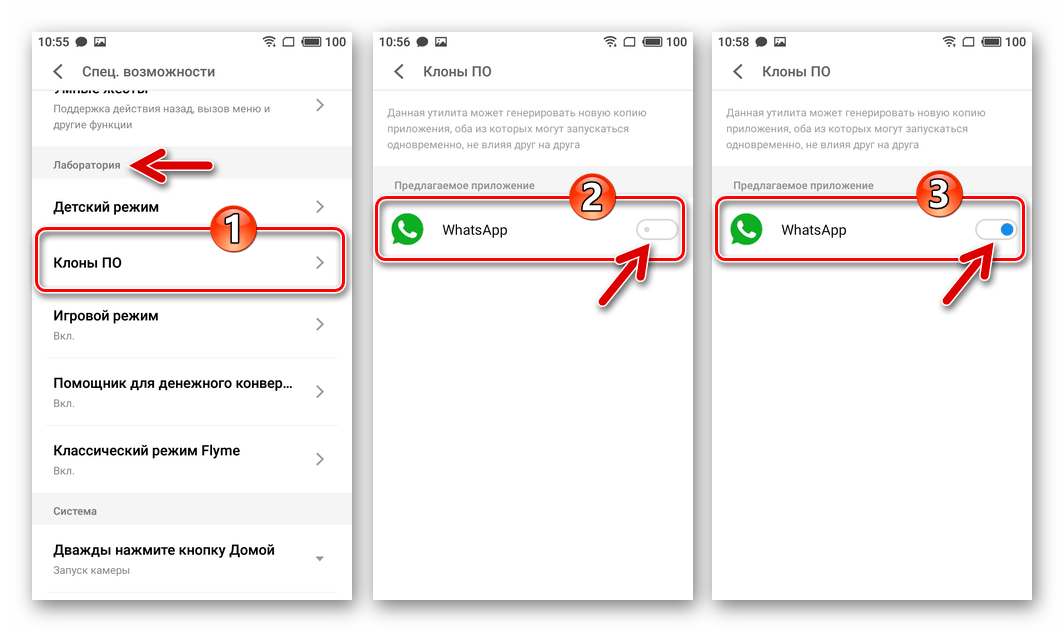
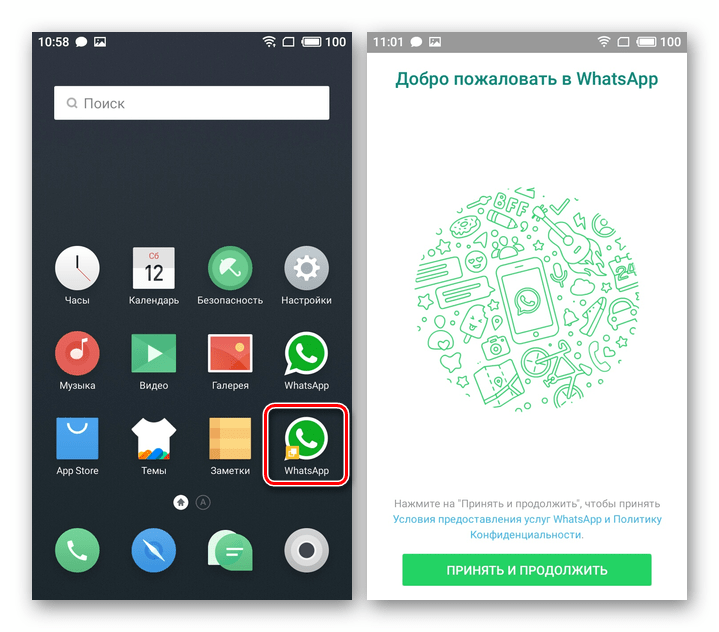
Способ 2: Whats App Business
В действительности ВатсАп для Андроид выпускается в двух редакциях: «Messenger» — для обычных пользователей, «Business» — для компаний. Основной функционал, присущий версии для широкой аудитории пользователей, поддерживается и в варианте мессенджера для бизнес-среды. Кроме того, никаких ограничений для установки, активации и использования Whats App Business обычным человеком нет.
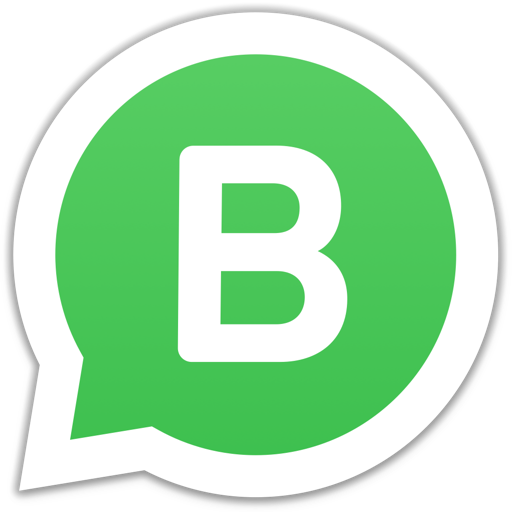
Таким образом, инсталлировав приложение-клиент сервиса в редакции «Бизнес», получаем второй полноценный экземпляр Ватсапа на своем девайсе.
Скачать Whats App Business из Google Play Маркета
- Переходим по ссылке выше со смартфона или открываем Гугл Плей Маркет и находим страницу приложения Whats App Business через поиск.
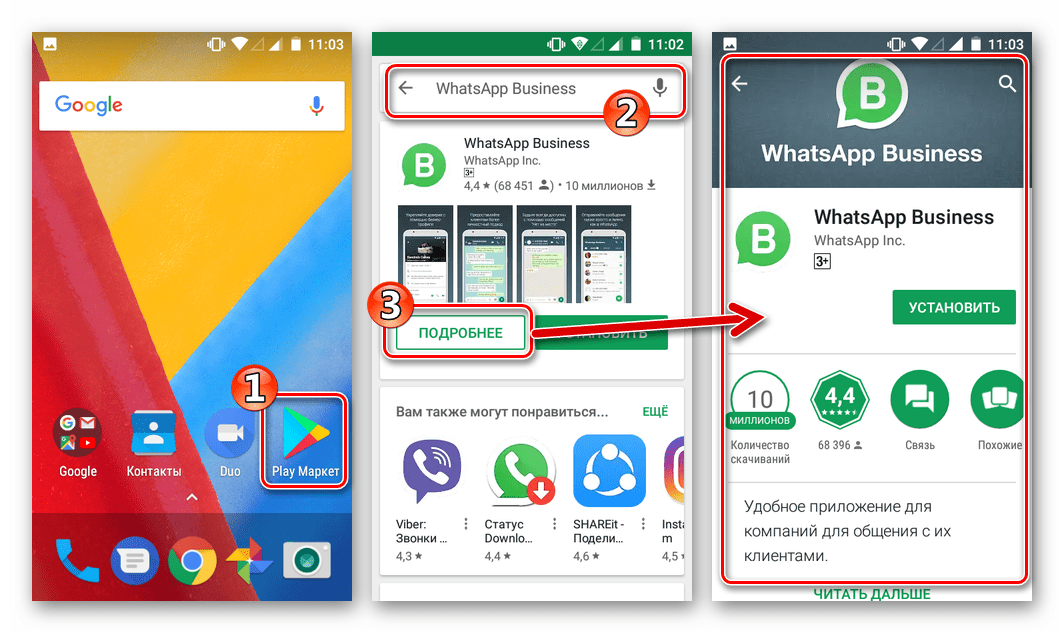
- Загружаем и инсталлируем сборку Ватсап с расширенными возможностями для бизнеса.
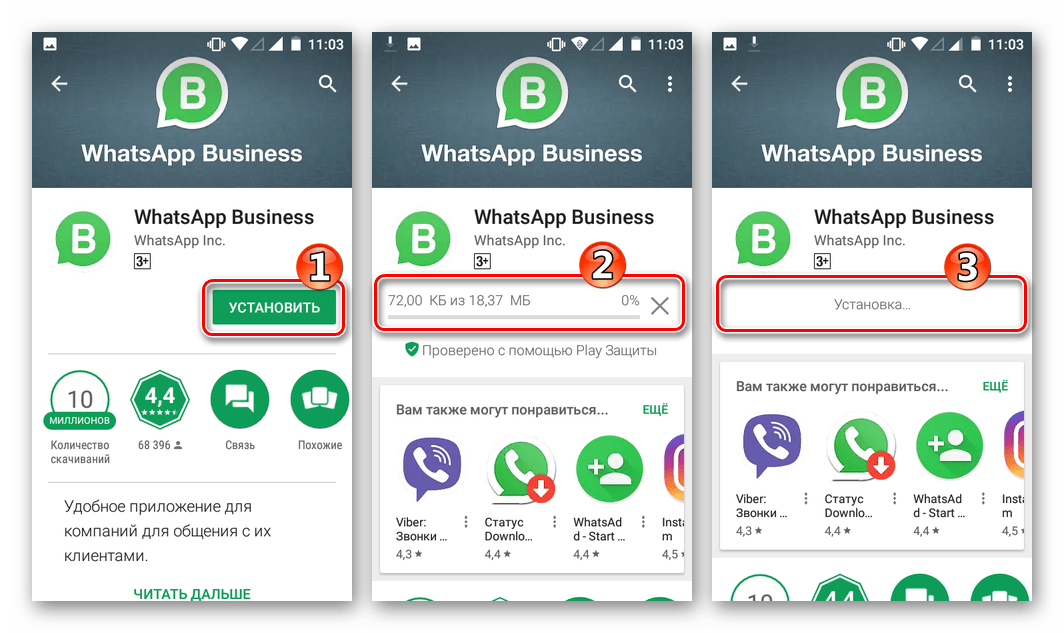
Читайте также: Как устанавливать приложения на Android из Google Play Market
- Запускаем клиент. Регистрируем аккаунт/авторизуемся в мессенджере обычными способами.
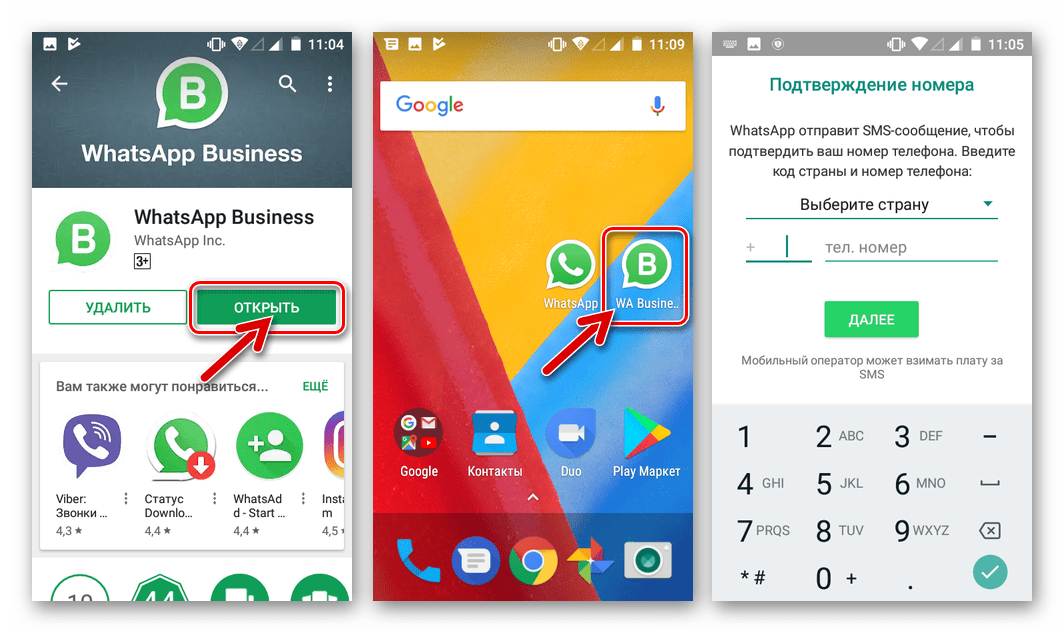
Подробнее: Как зарегистрироваться в WhatsApp с Android-смартфона
Все готово для использования одновременно двух учетных записей ВатсАпп на одном телефоне!
Способ 3: Parallel Space
Если создатель смартфона не позаботился об интеграции средства для создания дубликатов программ в инсталлированную прошивку, для получения копии ВатсАп можно воспользоваться специализированными инструментами от сторонних разработчиков. Одно из самых популярных решений такого плана получило название Parallel Space.
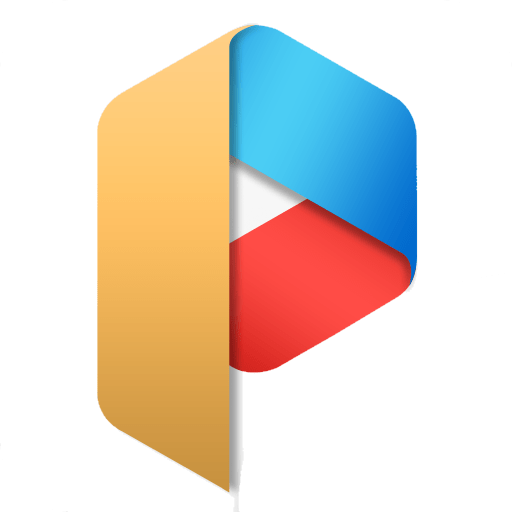
При запуске данной утилиты в Андроид создается отдельное пространство, внутрь которого можно скопировать уже установленный мессенджер и в дальнейшем использовать полученный дубликат по назначению. К недостаткам метода следует отнести изобилие рекламы, демонстрируемой в бесплатной версии программы, а также тот факт, что при деинсталляции Parallel Space будет удален и клон ВатсАп.
Скачать Parallel Space из Google Play Market
- Устанавливаем ПараллельСпэйс из Магазина Гугл Плей и запускаем средство.
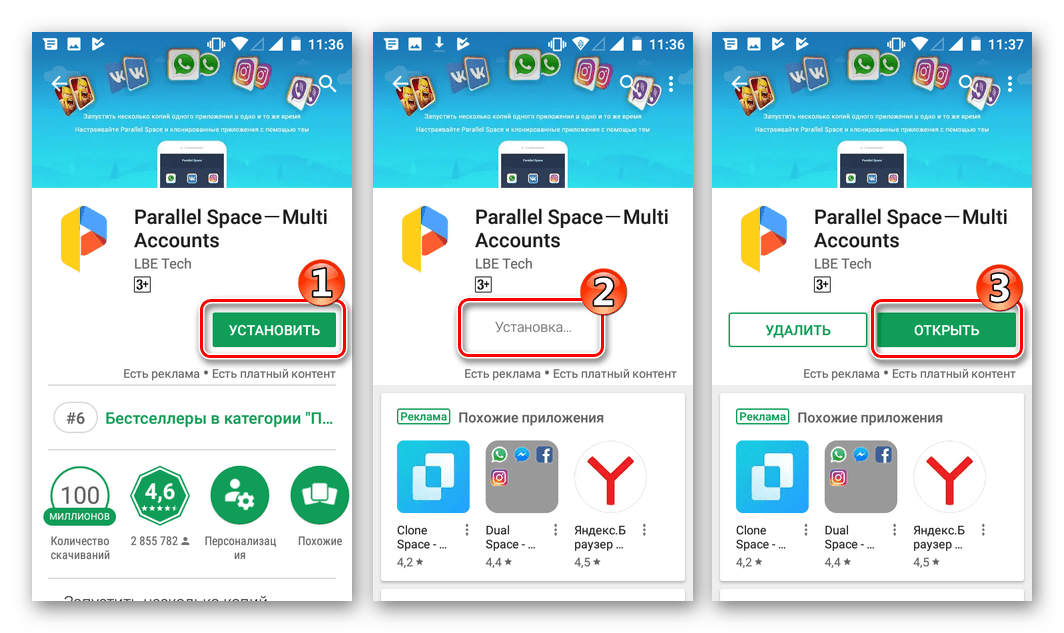
- Перейти к созданию копии мессенджера можно сразу же после загрузки главного экрана Parallel Space. По умолчанию при запуске средства отмечены все инструменты, для которых доступно создание дубликата. Освобождаем от отметок иконки программ, клонирование которых не требуется, значок WhatsApp должен быть выделен.
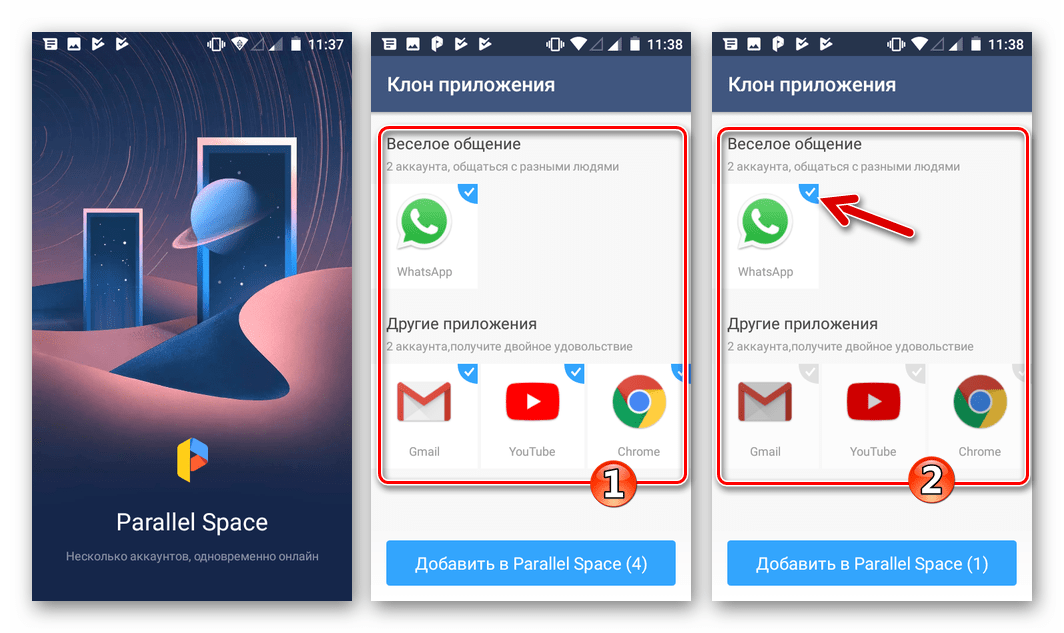
- Касаемся кнопки «Добавить в Parallel Space» и предоставляем средству доступ к Журналу, тапнув «ПРИНЯТЬ» в появившемся окошке-запросе. Дожидаемся завершения создания копии ВатсАп.
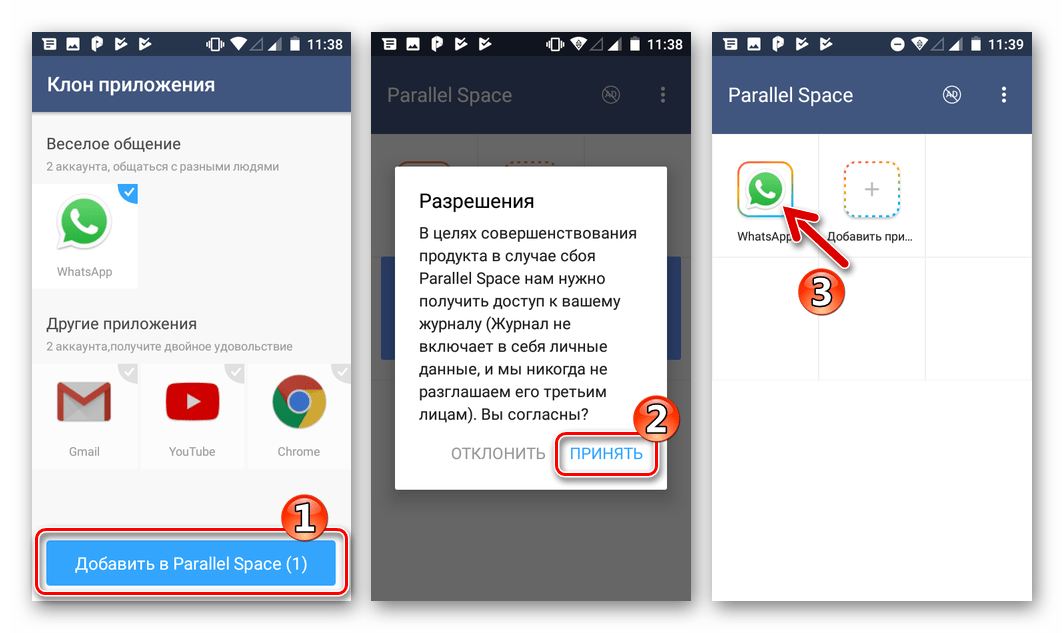
- Запуск второго экземпляра ВатсАп осуществляется через ПараллельСпэйс. Для этого нужно открыть саму утилиту, тапнув по каталогу, созданному на рабочем столе, и коснуться значка мессенджера на экране Parallel Space.
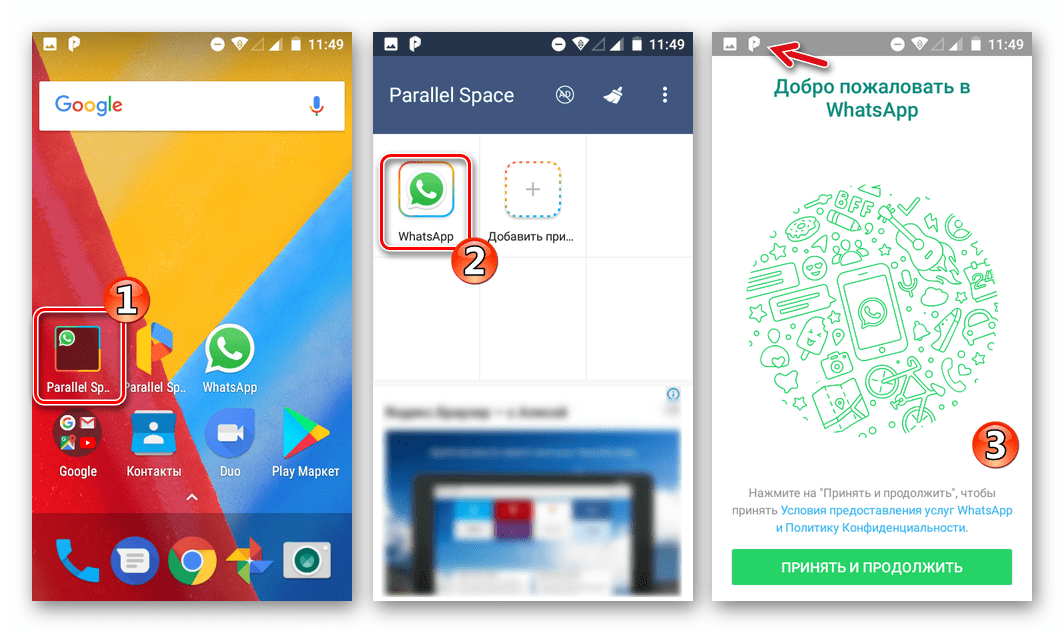
Способ 4: App Cloner
Более функциональным, нежели вышеописанный Parallel Space, инструментом, позволяющим создать копию мессенджера в смартфоне, является App Cloner. Это решение работает по принципу создания клона с изменением имени пакета, а также его цифровой подписи. В итоге копия является полноценным приложением, не требующим в дальнейшем установленного Апп Клонер для своего запуска и функционирования.
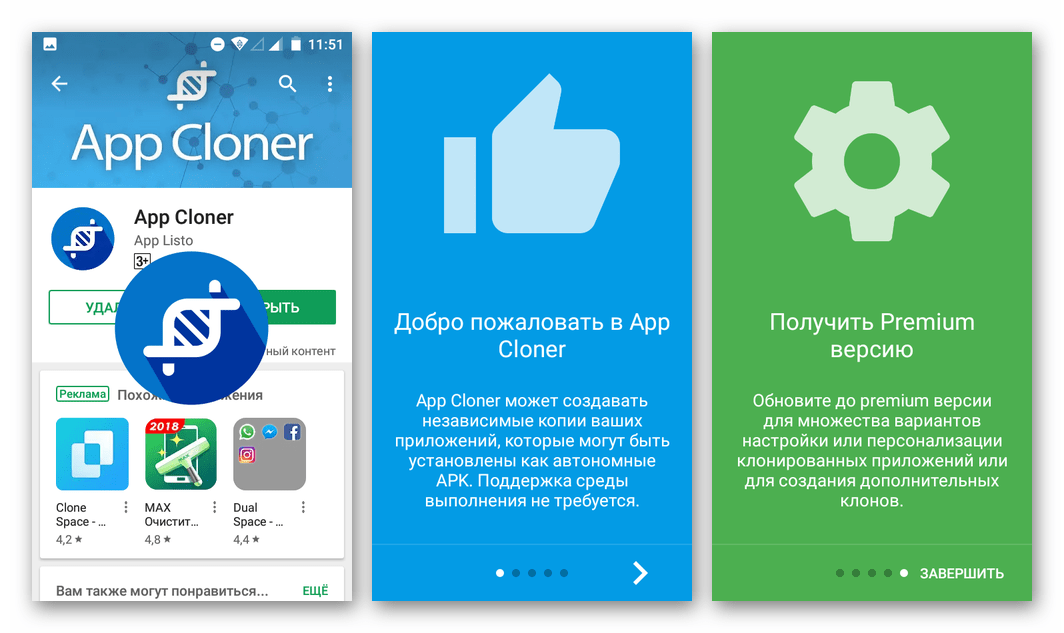
Кроме прочего, в App Cloner предусмотрено множество настроек, позволяющих полностью контролировать и оптимизировать процесс клонирования приложений. Из недостатков, — работа со многими популярными программами, включая WhatsApp, поддерживается только в платной Premium-версии Апп Клонер.
Скачать App Cloner с официального сайта
Скачать App Cloner с 4PDA
- Перед началом работы с App Cloner нужно зайти в раздел «Безопасность» настроек смартфона и предоставить системе разрешение на установку apk-файлов из неизвестных источников. В данном ключе ОС Android и будет воспринимать созданную выполнением следующих шагов копию ВатсАп.
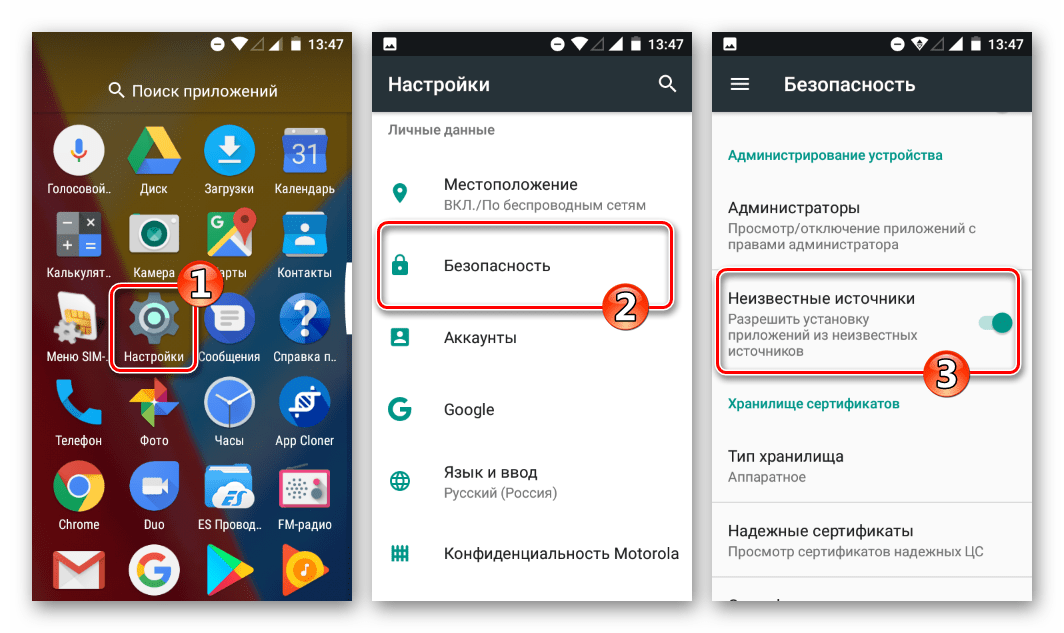
- Загружаем и инсталлируем Апп Клонер из Гугл Плей Маркета, запускаем средство.
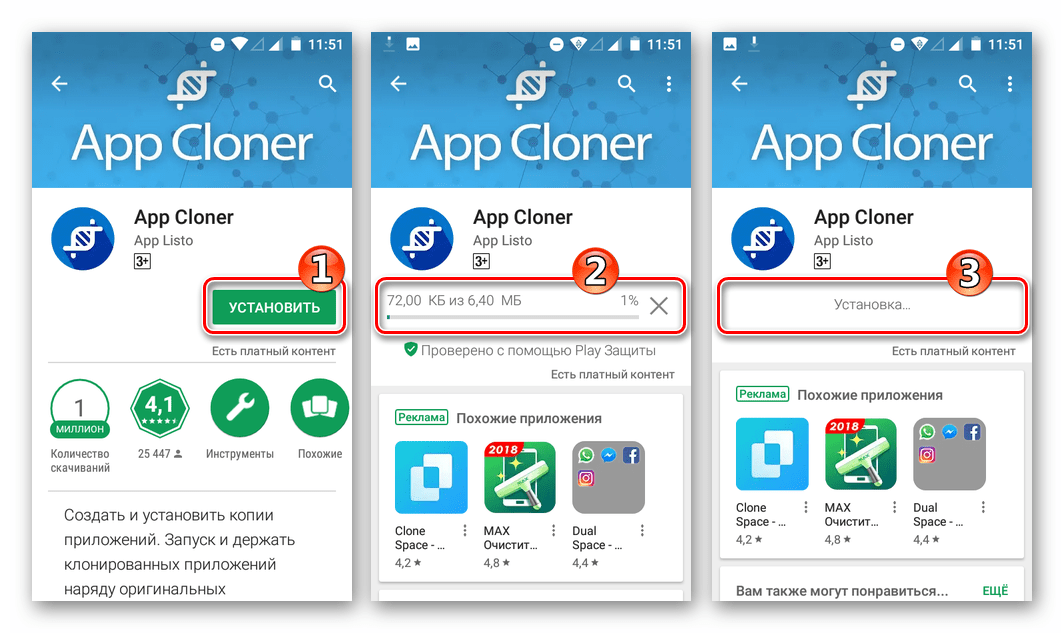
- Выбираем WhatsApp из перечня доступных для копирования приложений, тапнув по его наименованию. На следующем экране рекомендуется изменить внешний вид будущего значка дубликата мессенджера, чтобы в дальнейшем избежать путаницы между копиями программы. Для этого предназначены опции раздела «Иконка приложения».
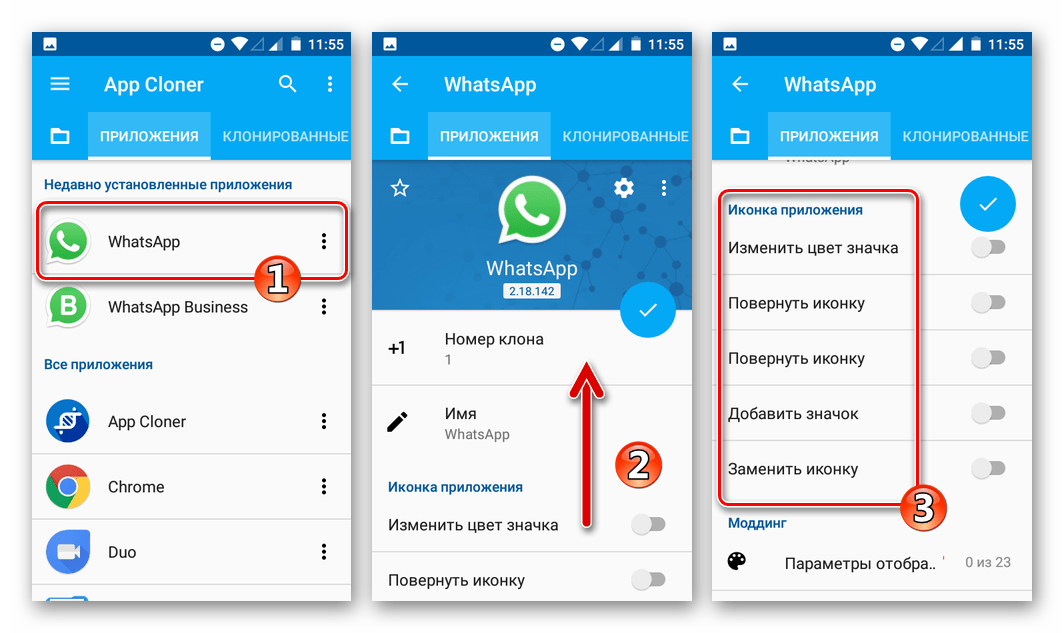
Большинству достаточно активировать переключатель «Изменить цвет значка», но можно задействовать и другие возможности преобразования вида иконки будущей копии программы.
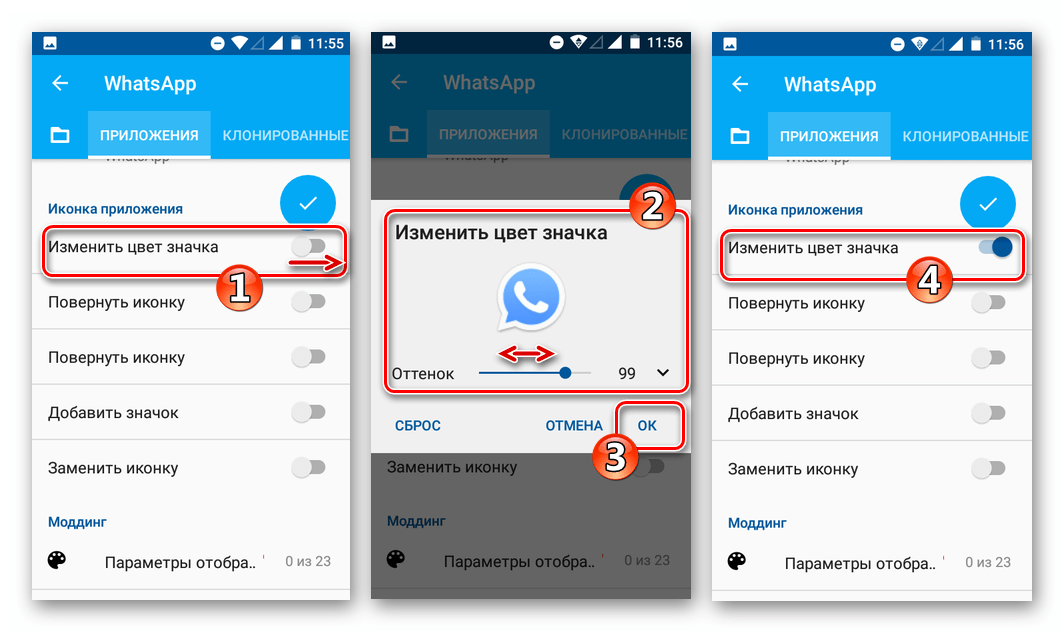
- Нажимаем круглую область голубого цвета с галочкой внутри – этот элемент интерфейса запускает процесс создания копии APK-файла мессенджера с измененной подписью. Подтверждаем прочтение предупреждений о возможных проблемах при использовании клона, нажав «ОК» на экранах-запросах.
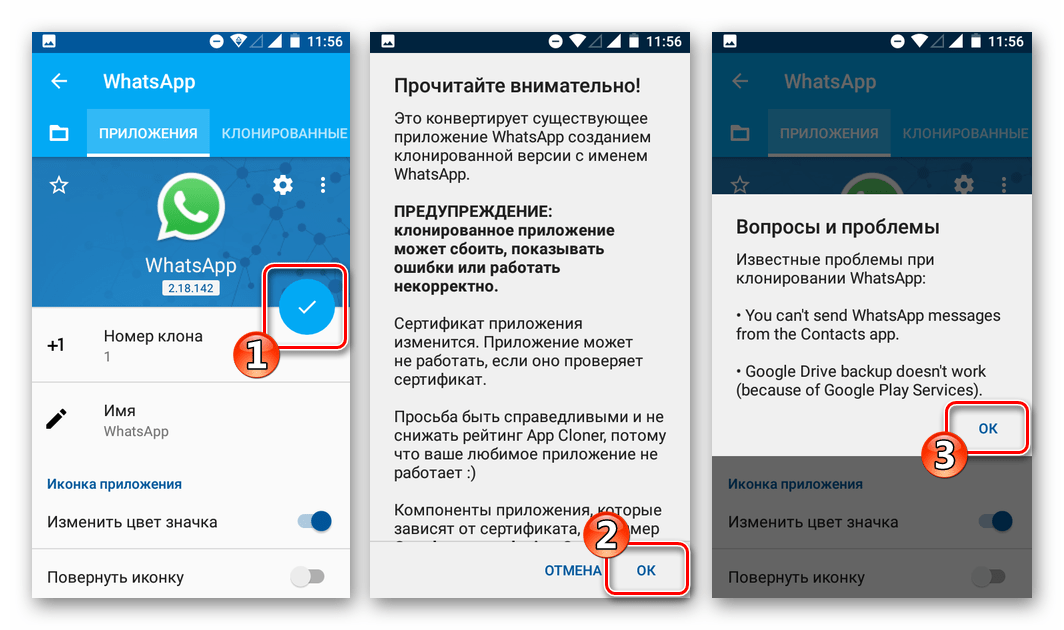
- Ожидаем завершения процесса работы App Cloner по созданию измененного apk-файла – появления уведомления «WhatsApp клонирован».
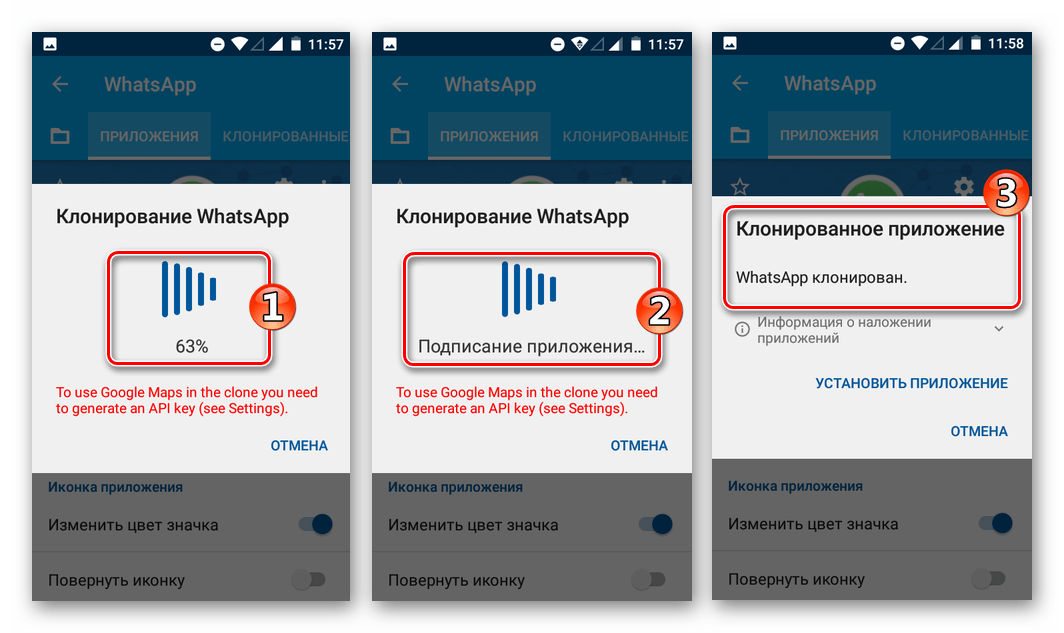
- Тапаем по ссылке «УСТАНОВИТЬ ПРИЛОЖЕНИЕ» под вышеописанным сообщением, а затем одноименную кнопку внизу экрана инсталлятора пакетов в Андроид. Дожидаемся завершения установки второго экземпляра мессенджера.
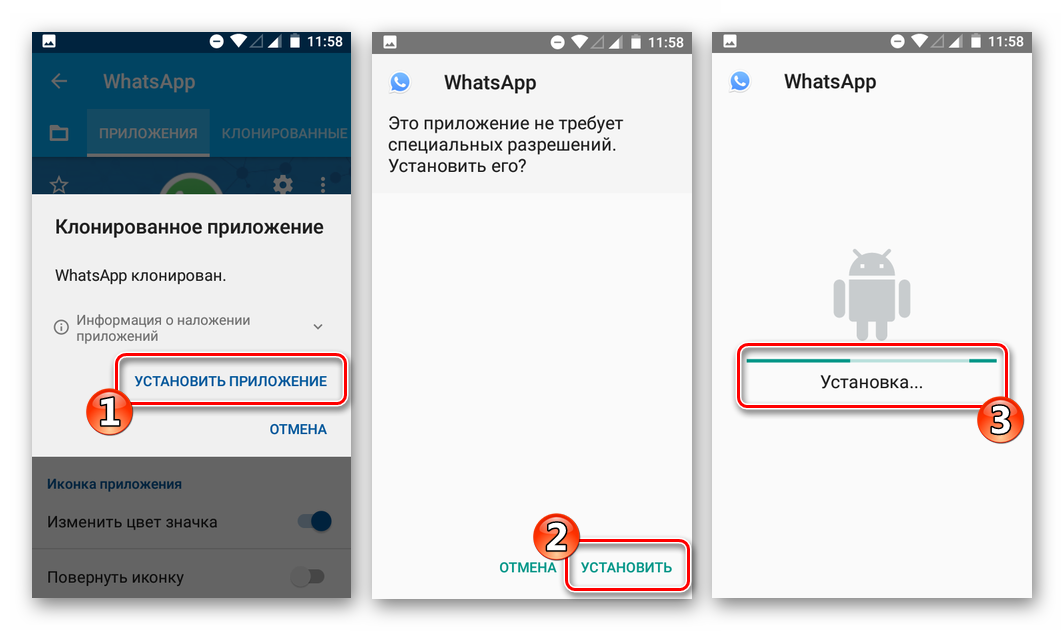
- В результате выполнения вышеперечисленных шагов получаем полноценную копию ВатсАп готовую к запуску и эксплуатации!
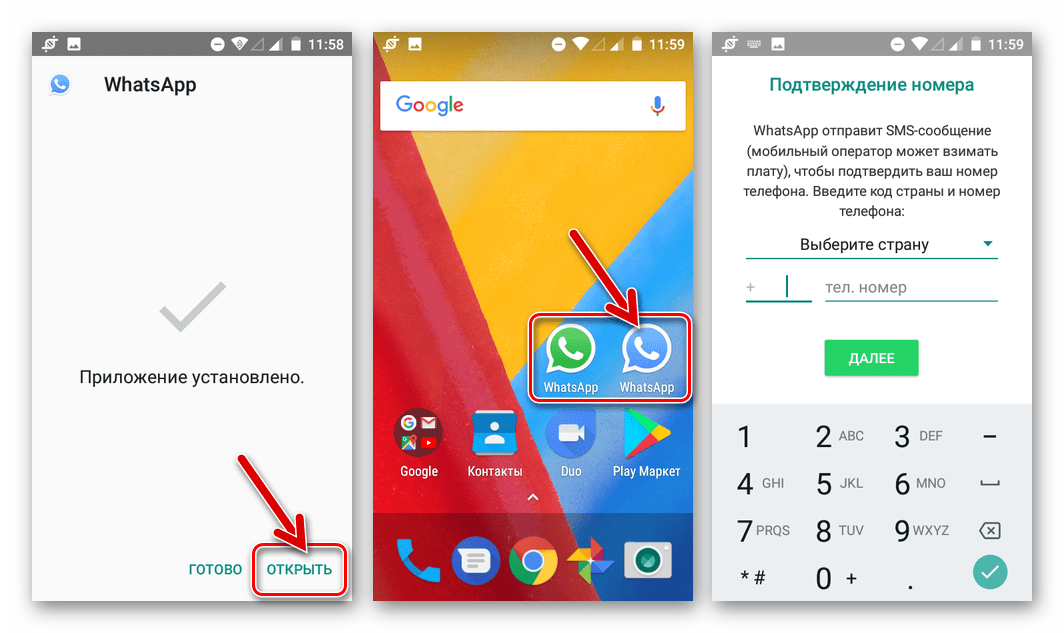
iOS
Чтобы получить возможность использования одновременно двух учётных записей мессенджера на одном смартфоне от Apple, у пользователей WhatsApp для iPhone есть два пути.

Способ 1: WhatsApp Business
Наиболее простым, эффективным, а главное, безопасным методом получения второго экземпляра рассматриваемого мессенджера на iPhone является инсталляция отдельной редакции клиента сервиса для iOS — WhatsApp Business. Приложение стало доступным в App Store в апреле 2019 года, и это, стоит отметить, значительно упростило владельцам смартфонов от Apple путь к решению задачи из заголовка статьи.
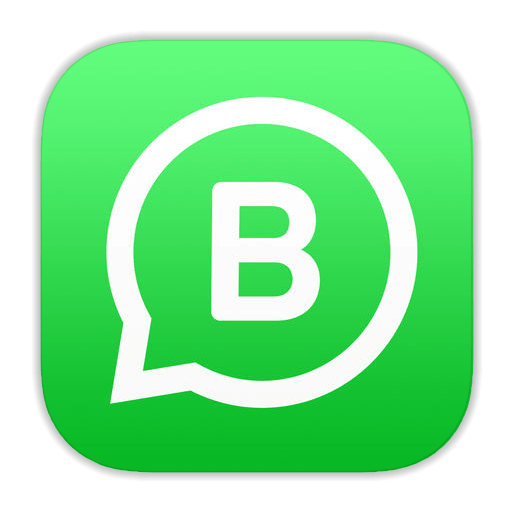
Скачать WhatsApp Business для iOS из Apple App Store
- Переходим с iPhone по ссылке выше либо запускаем на смартфоне Apple App Store, тапаем «Поиск», вводим запрос «WhatsApp Business», нажимаем «Search».
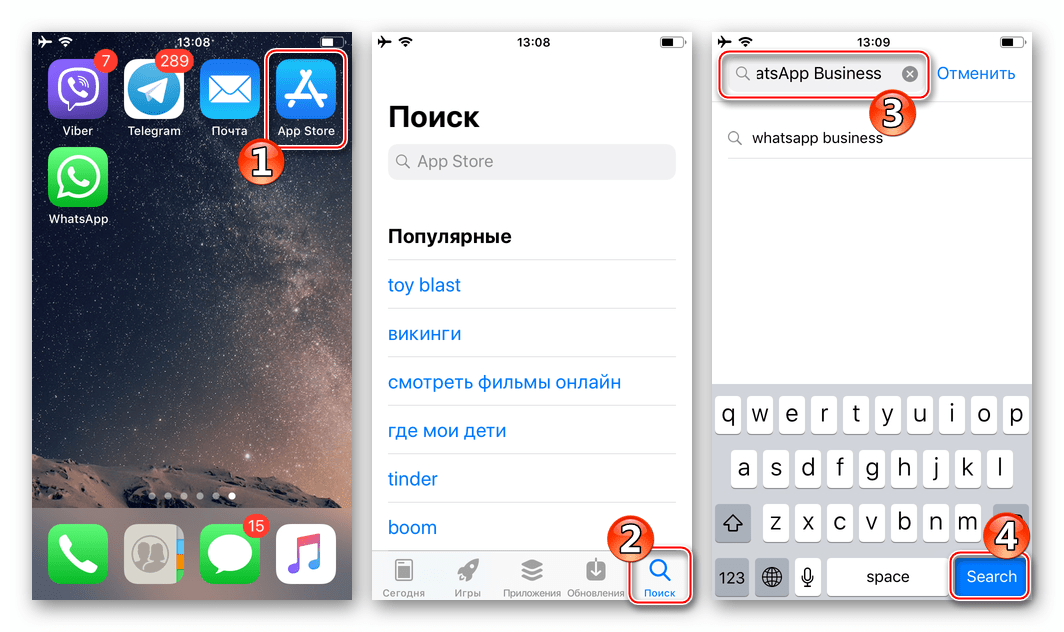
Открываем страницу программы в Магазине.
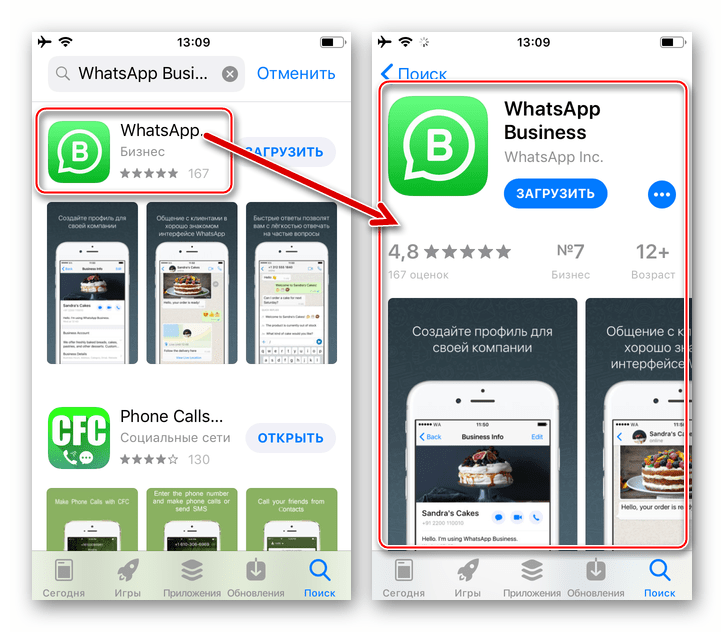
- Нажимаем «ЗАГРУЗИТЬ» под наименованием приложения, а затем «Установить» в появившейся внизу экрана области. Если система потребует, вводим пароль от своего Apple ID, тапаем «Войти».
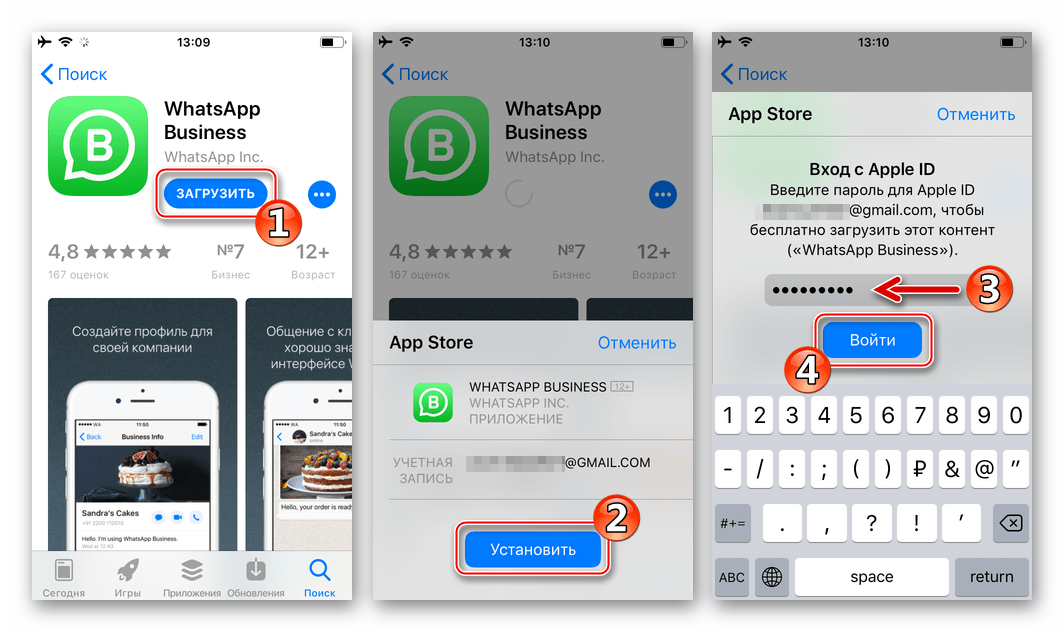
Ожидаем, пока пакет с компонентами приложения будет получен с сервера Apple, а затем автоматически инсталлирован.
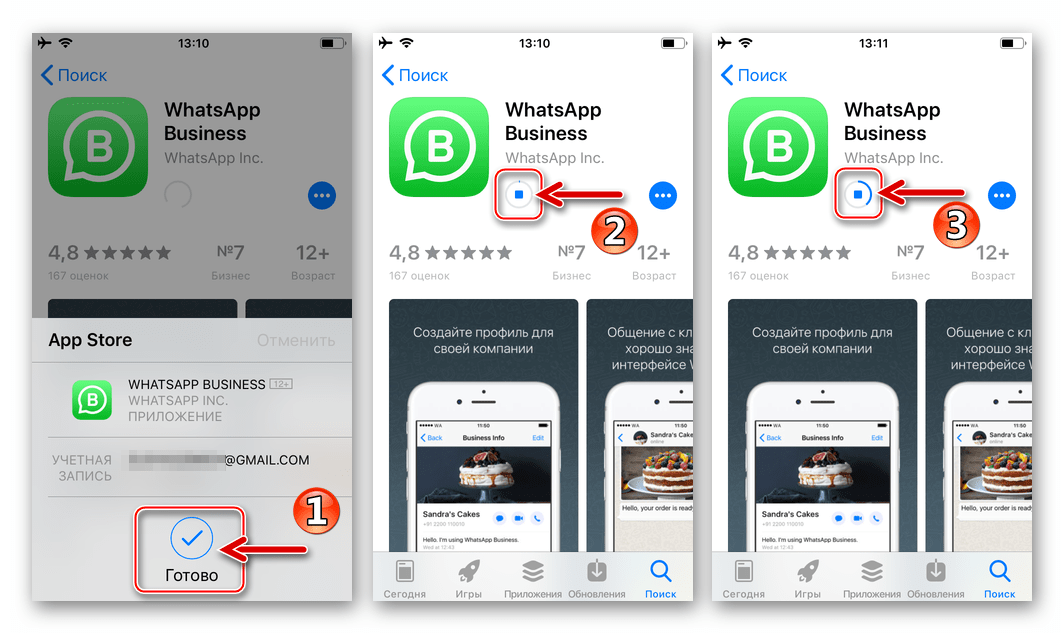
- Запускаем ВатсАпп Бизнес для айОС, коснувшись «ОТКРЫТЬ» на странице средства в Апп Стор либо тапнув по появившемуся на рабочем столе айФона значку WA Business.
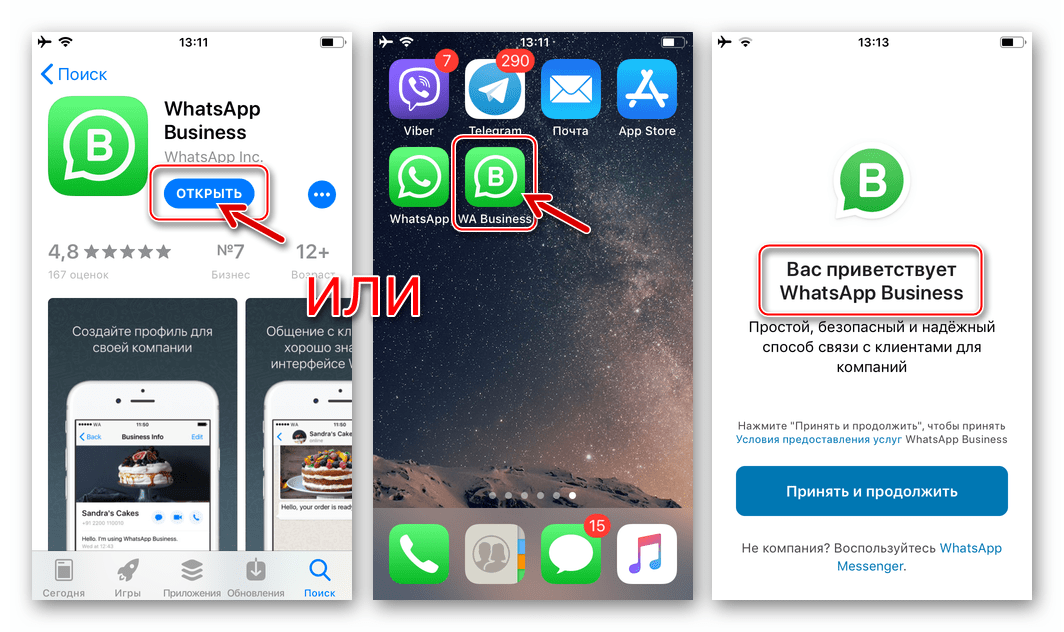
- Если в качестве аккаунта WhatsApp предполагается использование еще не зарегистрированного мобильного идентификатора, создаем учетную запись точно так же, как это делается в стандартном клиенте мессенджера.
Подробнее: Как зарегистрироваться в WhatsApp с iPhone
Когда есть необходимость входа в уже существующий аккаунт ВатсАпп, действуем следующим образом:
- На этом всё – в iPhone теперь функционирует два совершенно не зависящих друг от друга приложения мессенджера, что делает возможным одновременное использование двух учётных записей сервиса на одном смартфоне.
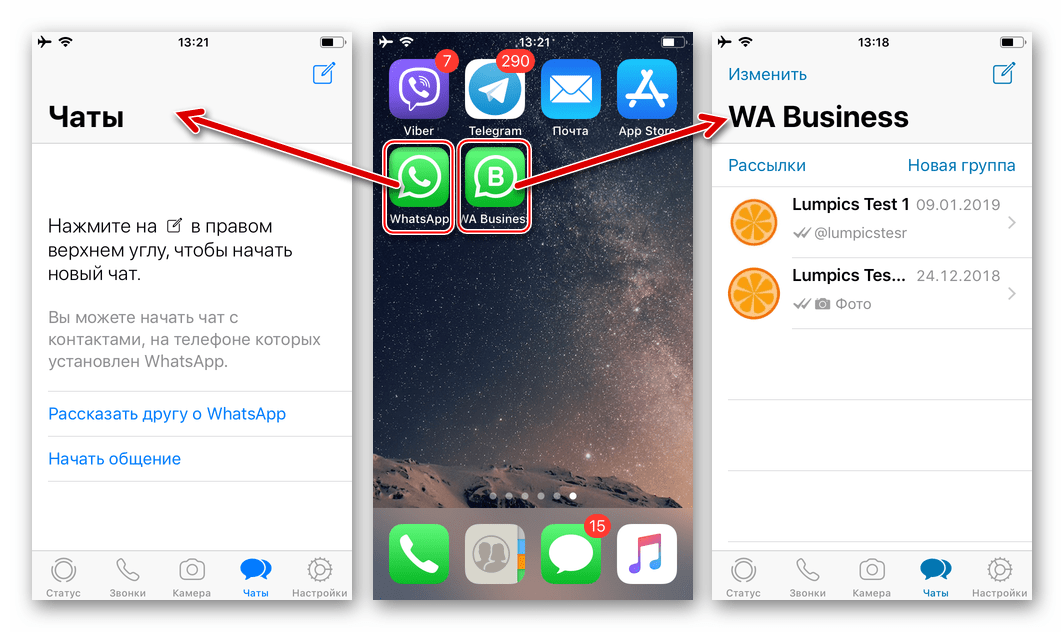
Способ 2: Средства от сторонних разработчиков
Помимо вышеописанного метода получения второго WhatsApp на iPhone, однозначно рекомендуемого к применению, существует, по крайней мере, два неофициальных решения задачи в среде iOS. Однако, нужно учитывать следующее:
Использование не проверенных компанией Apple программных решений теоретически может привести к потере личных данных пользователя! Автор статьи и администрация lumpics.ru не несут ответственности за любые последствия применения неофициальных способов установки WhatsApp! Инструкции ниже в статье носят демонстрационный, но не рекомендательный характер, а решение об их выполнении принимается исключительно пользователем и на его страх и риск!
Вариант 1: TutuApp
TutuApp представляет собой альтернативный магазин приложений, содержащий в своей библиотеке модифицированные варианты различных программных инструментов для iOS, включая рассматриваемый мессенджер ВатсАп.

Скачать TutuApp для iOS с официального сайта
- Переходим на айФоне по вышеуказанной ссылке либо открываем браузер Safari и пишем в адресной строке запрос «tutuapp.vip», затем открываем одноименный сайт, коснувшись «Go».
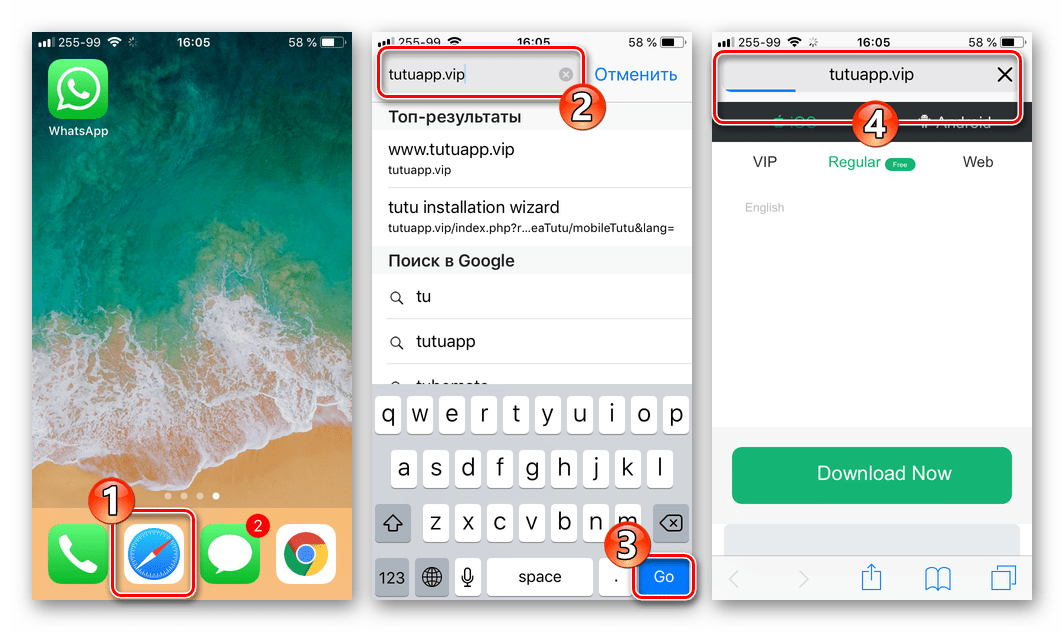
- Нажимаем кнопку «Download Now» на странице программы ТутуАп. Затем тапаем «Установить» в окошке-запросе о начале процедуры инсталляции «TutuApp Regular Version(Free)».
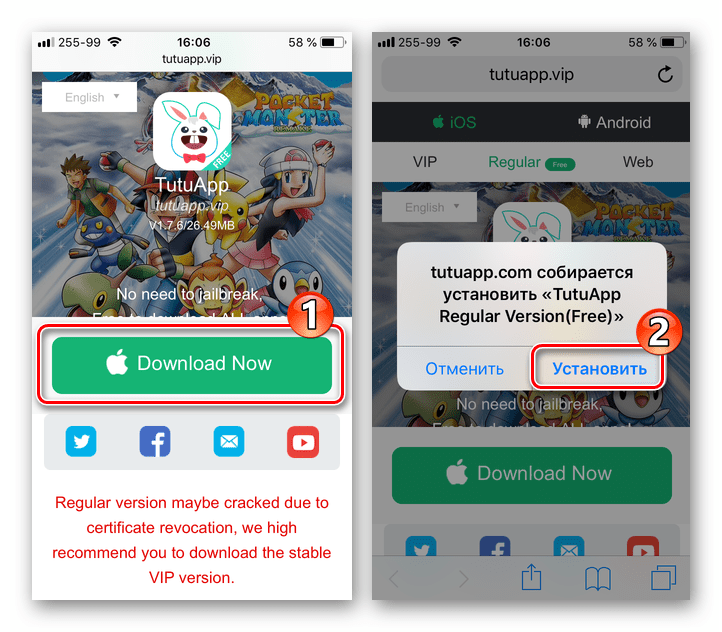
Далее ожидаем окончания установки средства – на Рабочем столе iPhone появится значок приложения.
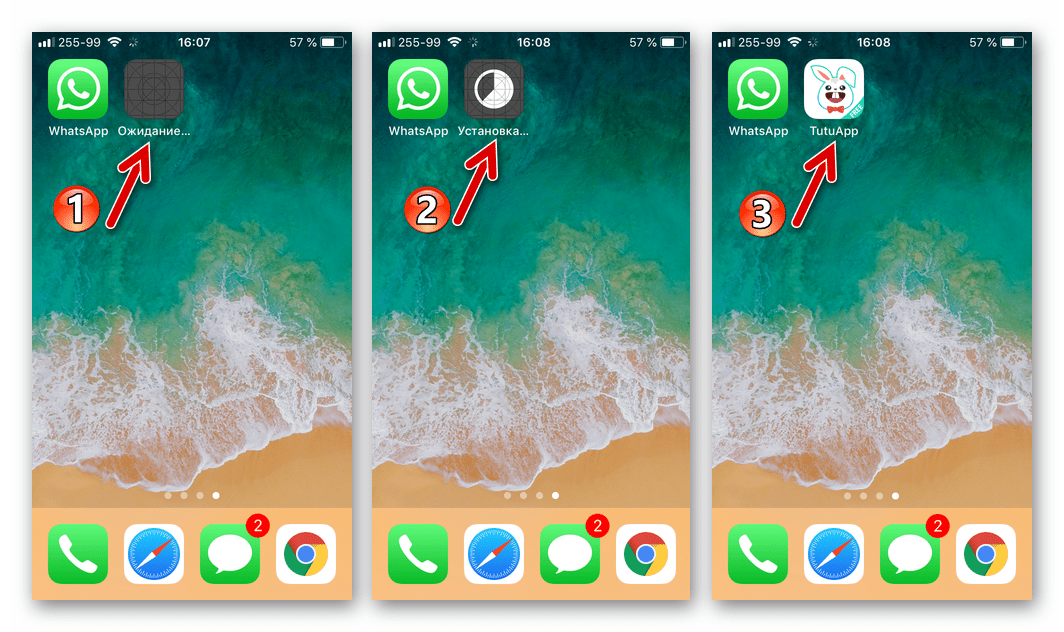
- Касаемся значка ТутуАпп и получаем уведомление о запрете запуска средства ввиду неподтвержденности надежности разработчика на конкретном айФоне. Нажимаем «Отменить».
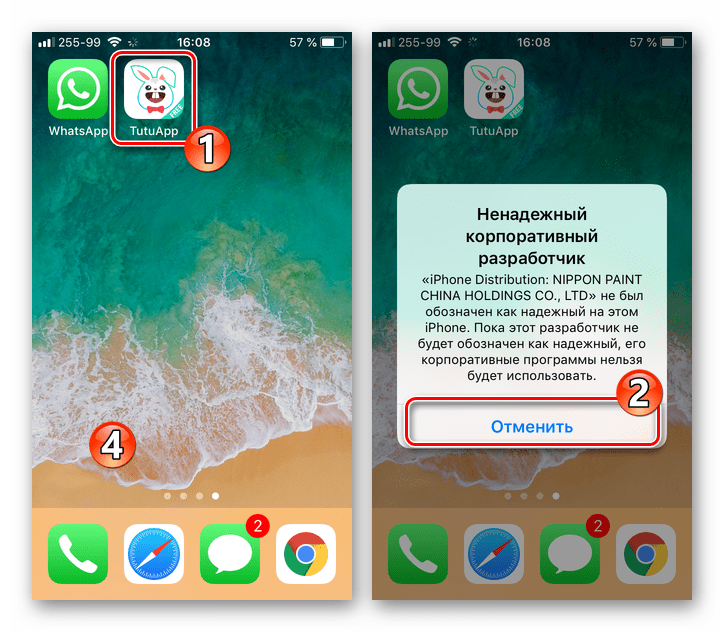
Для получения возможности открытия программы идем по пути: «Настройки» — «Основные» — «Управление устройством».
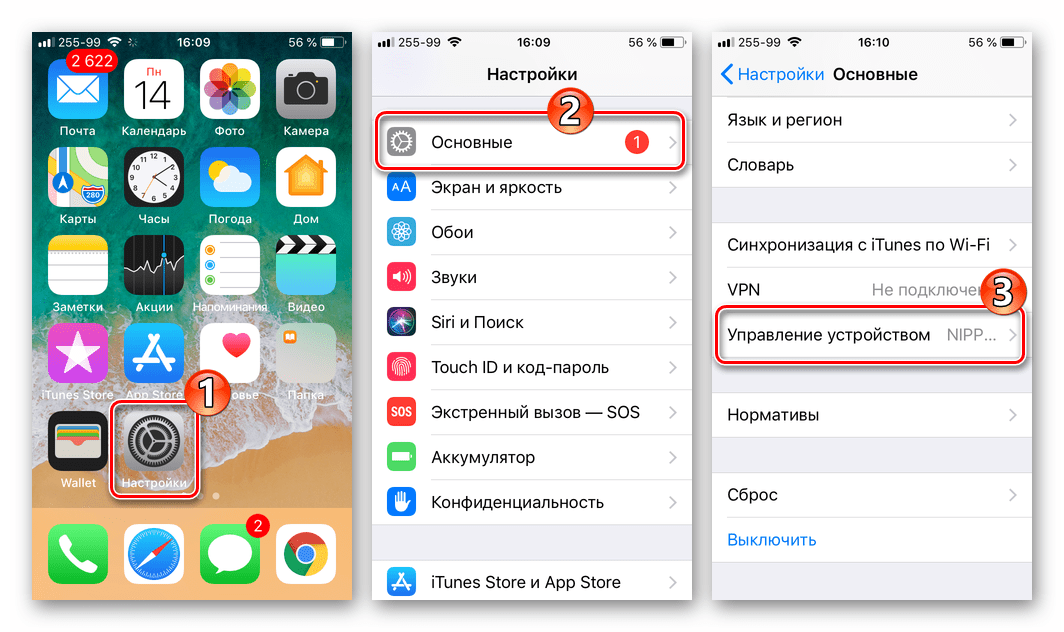
Далее тапаем по наименованию профиля «NIPPON PAINT CHINA HO…» и на следующем экране нажимаем «Доверять…», а затем подтверждаем поступивший запрос.
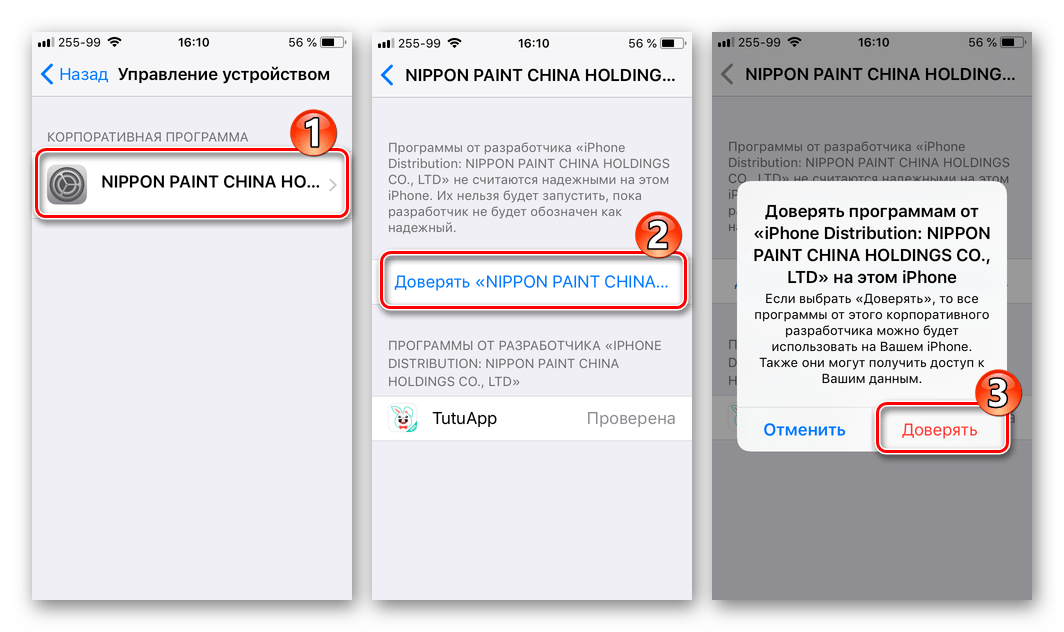
- Открываем TutuApp и обнаруживаем интерфейс очень похожий на оформление Apple App Store.
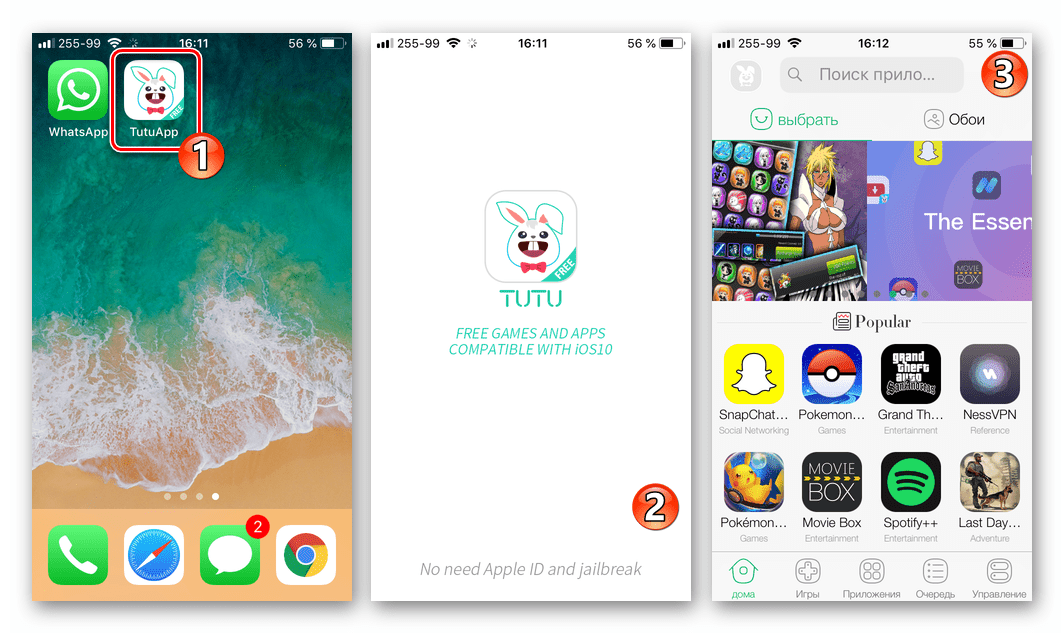
В поле поиска вводим запрос «whatsapp», тапаем по первому в перечне выведенных результатов пункту – «WhatsApp++ duplicate».
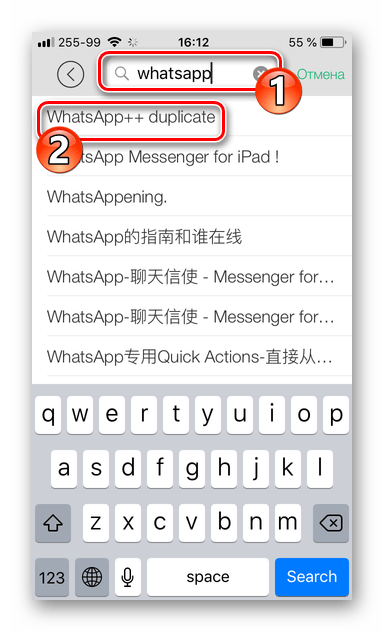
- Касаемся значка Ватсап++ и на открывшейся странице модифицированного клиента нажимаем «Бесплатно скачать оригинал». Затем дожидаемся загрузки пакета.
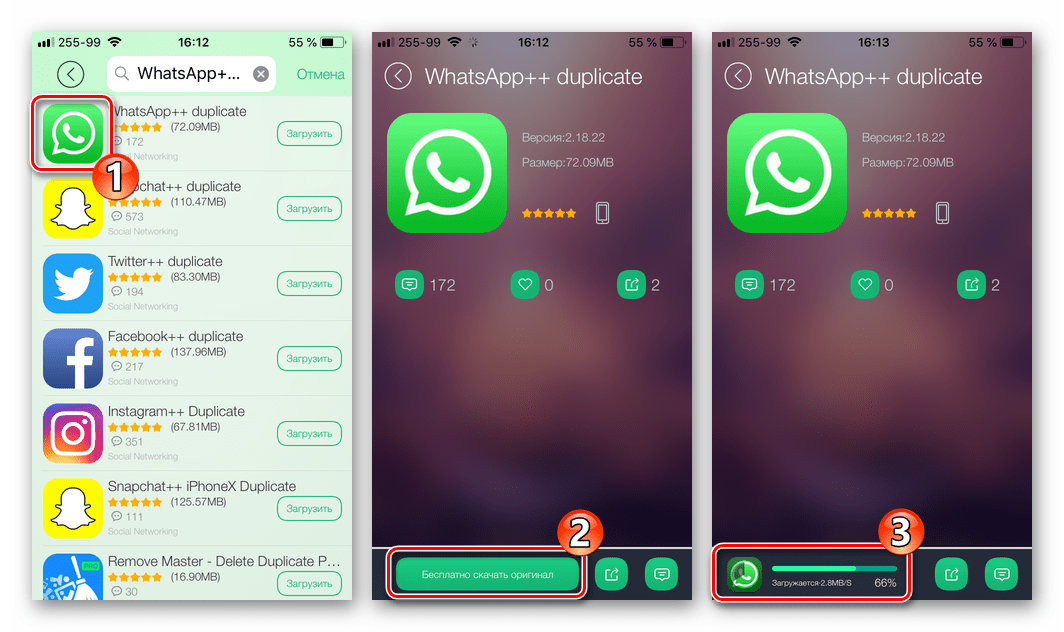
Тапаем «Установить» в ответ на запрос iOS о попытке начать инсталляцию копии мессенджера. Переходим на Рабочий стол айФона, ждем пока «WhatsApp++» инсталлируется до конца.
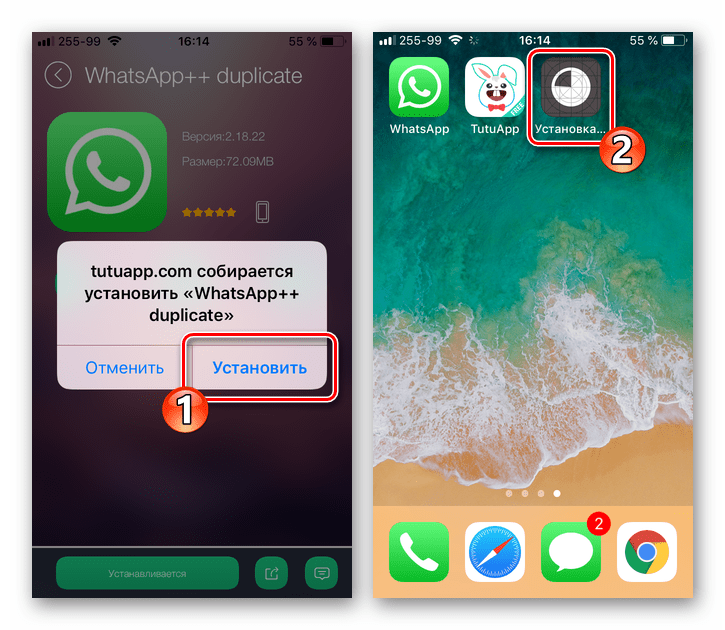
- Запускаем приложение, — второй экземпляр мессенджера уже готов к использованию.
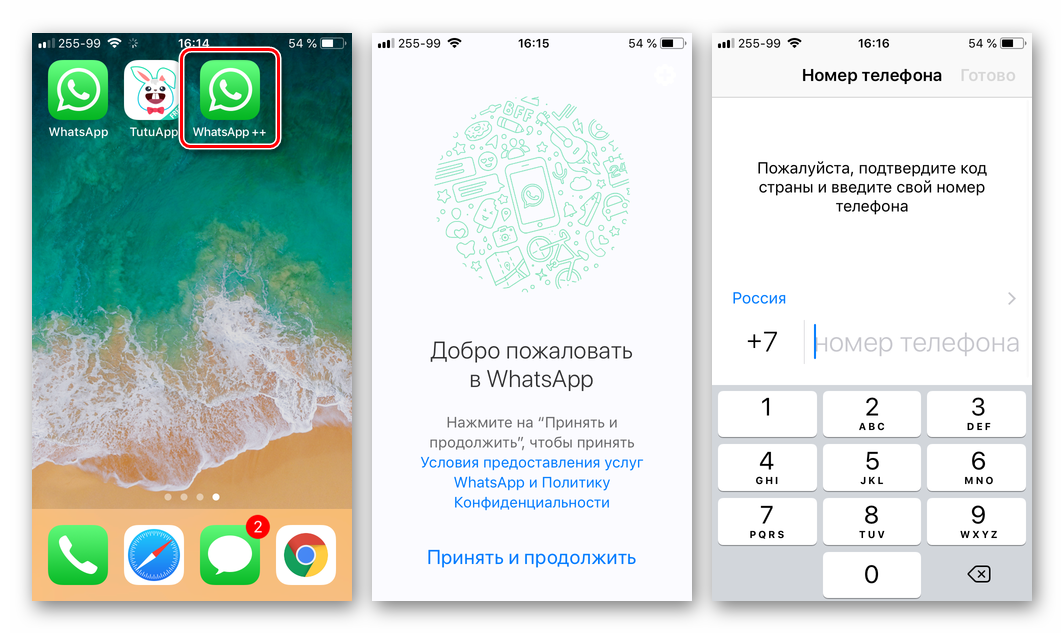
Проводим авторизацию либо регистрируем новый аккаунт и получаем полный доступ к продублированным отныне возможностям популярного средства для общения.
Читайте также: Как зарегистрироваться в WhatsApp c iPhone
Вариант 2: TweakBoxApp
Еще один способ обойти ограничение «один iPhone – один WhatsApp» — это неофициальный инсталлятор iOS-приложений TweakBoxApp. Средство, так же, как и вышеописанный магазин TutuApp позволяет получить модифицированный клиент мессенджера, функционирующий отдельно и автономно от программы, полученной официальными способами.
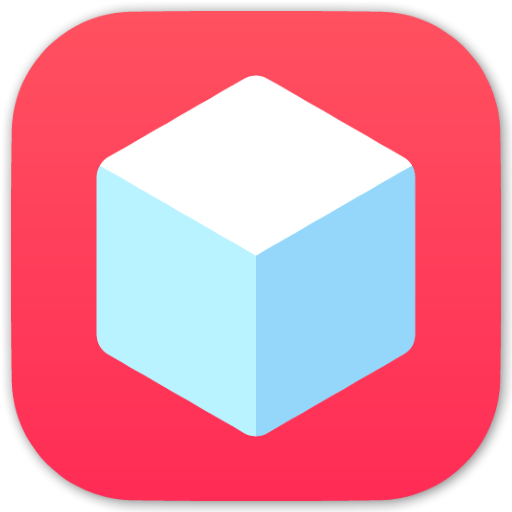
Скачать TweakBoxApp для iOS с официального сайта
- В браузере Safari переходим по ссылке, указанной выше, либо вносим адрес «tweakboxapp.com» в поисковое поле вручную и нажимаем «Go» для перехода на целевой веб-ресурс.
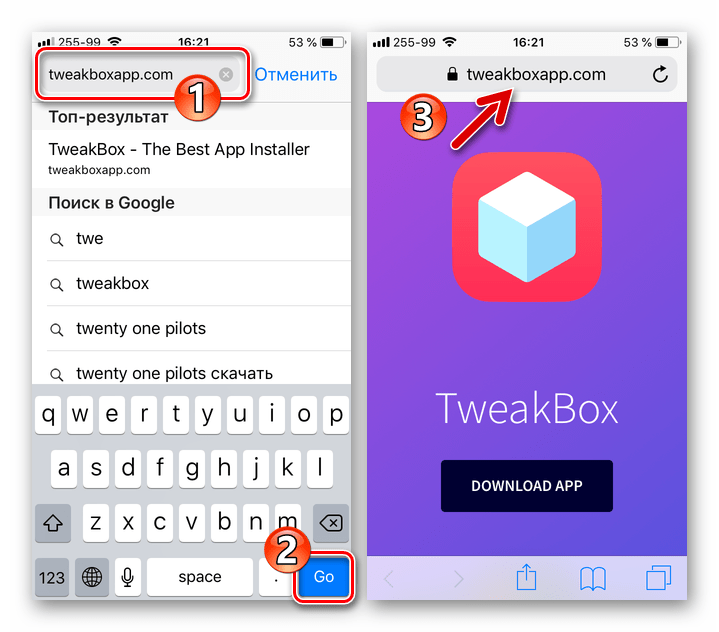
- На открывшейся странице касаемся «Download App», что приведет к появлению уведомления о попытке открыть «Настройки» айОС для установки профиля конфигурации – нажимаем «Разрешить».
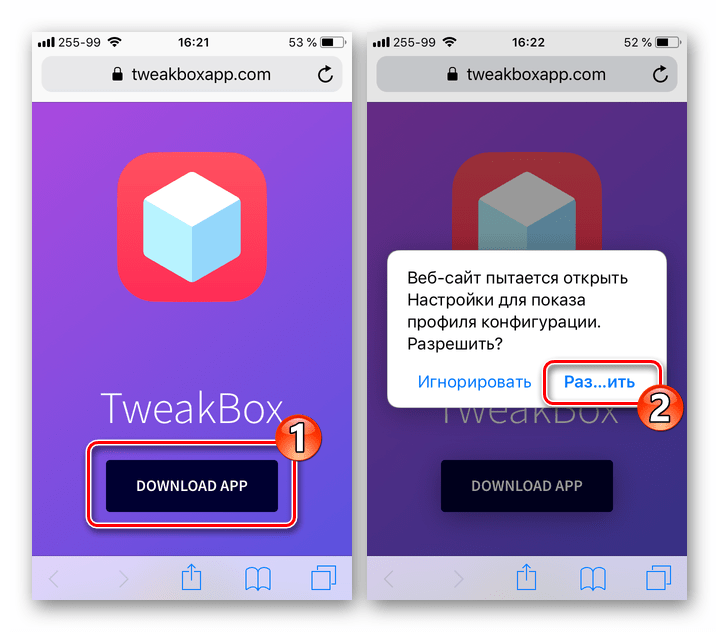
На экране добавления профиля «TweakBox» в iOS нажимаем «Установить» дважды. После того как профиль будет инсталлирован, тапаем «Готово».
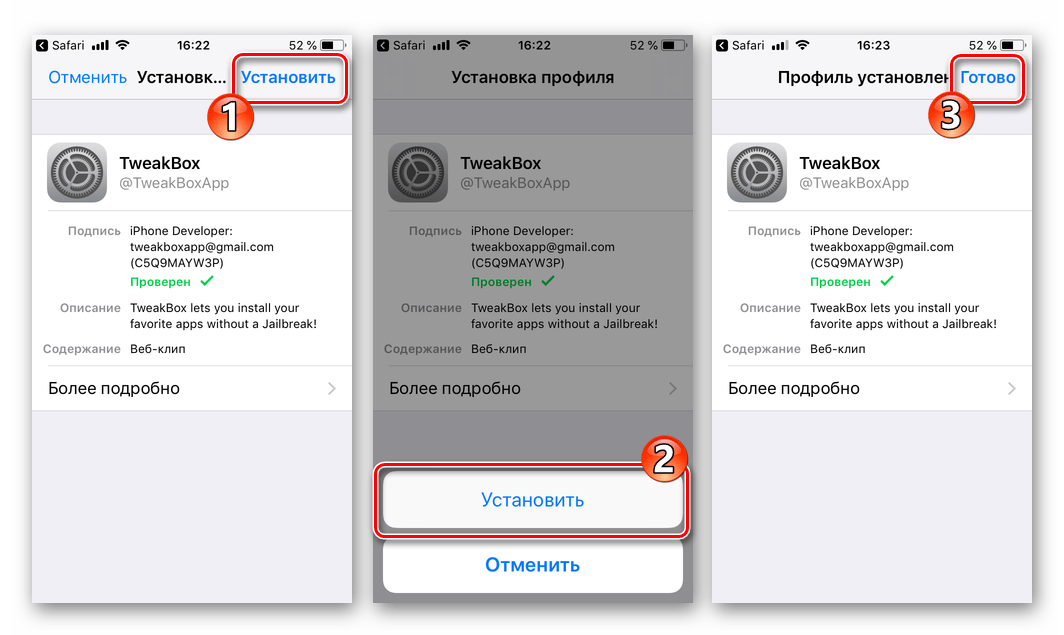
- Переходим к рабочему столу айФона и находим новое инсталлированное приложение «TweakBox». Запускаем его касанием по значку, переходим на вкладку «APPS», а затем открываем раздел «Tweaked Apps».
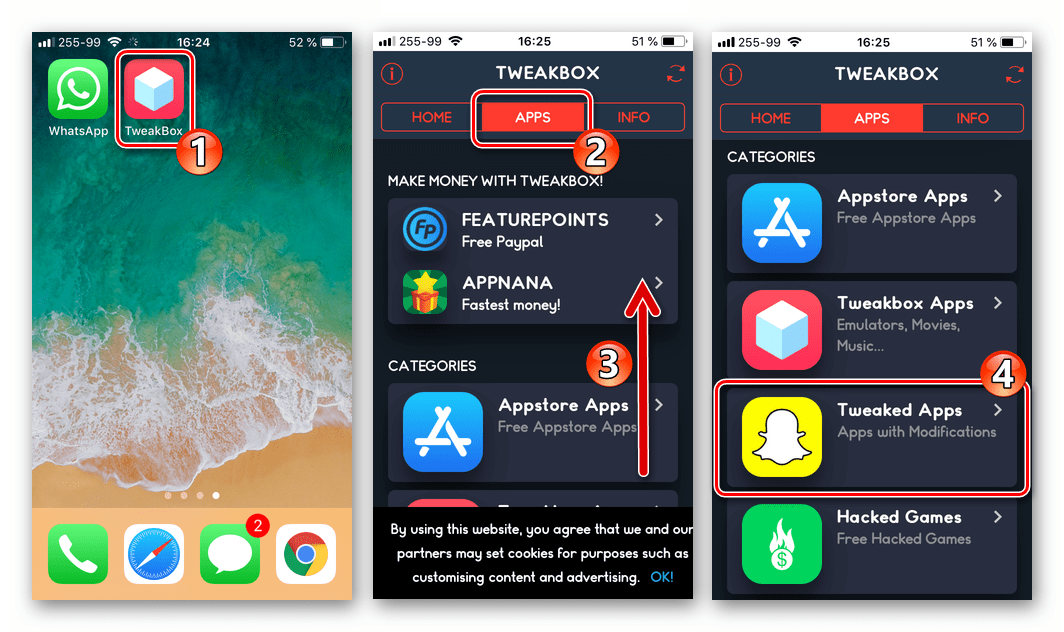
- Листаем перечень модифицированных программных продуктов в самый низ и находим пункт «Watusi Duplicte», открываем страницу мессенджера в ТвикБокс тапом по значку ВатсАпа рядом с этим наименованием.

- Нажимаем «Install» на странице Watusi Duplicte, подтверждаем запрос системы о готовности инсталлировать приложение тапом по кнопке «Установить».
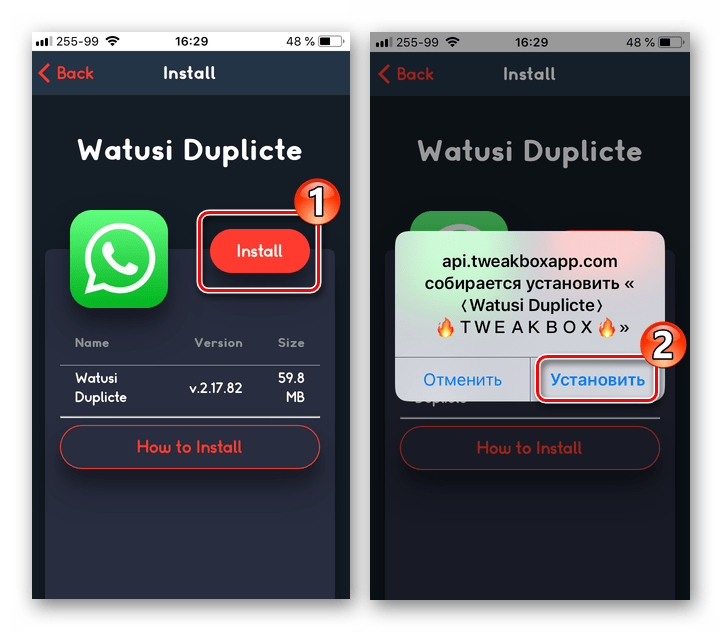
Ожидаем, пока второй экземпляр мессенджера будет полностью установлен. Наблюдать за этим процессом можно, посмотрев на анимированный значок на Рабочем столе iPhone, который постепенно примет вид уже привычной иконки мессенджера, полученного официальным способом.
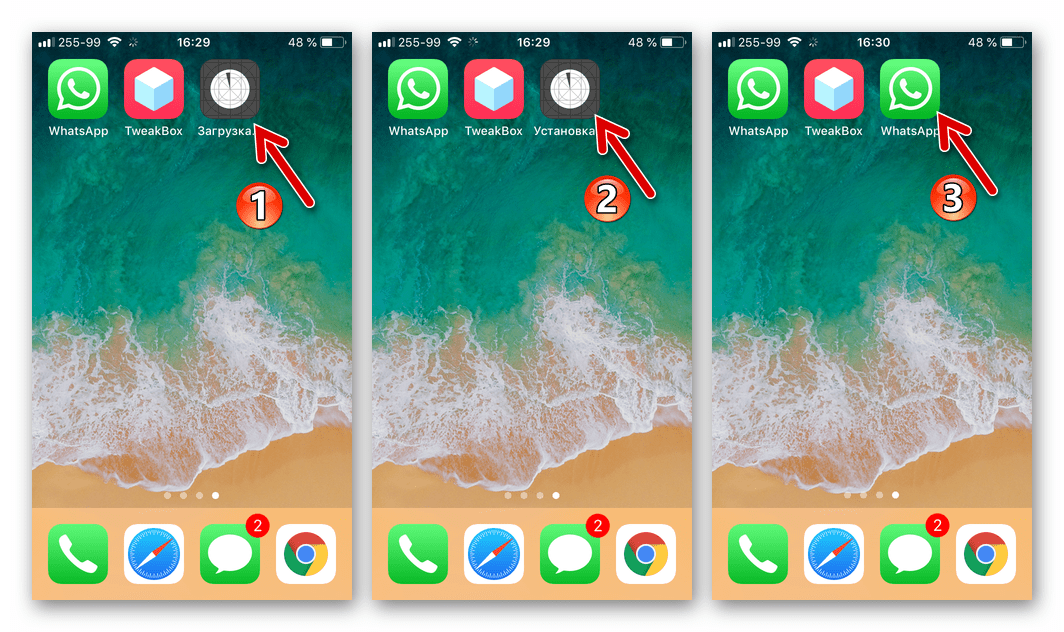
- Все готово для использования второй учетной записи WhatsApp на iPhone!

Заключение
Несмотря на очевидную пользу возможности инсталляции и дальнейшего использования двух экземпляров ВатсАп на одном телефоне, ни разработчики Андроид и айОС, ни создатели мессенджера официально такой опции не предоставляют. При этом решения вопроса существуют и реализуемы каждым пользователем практически любого современного смартфона.

Опишите, что у вас не получилось.
Наши специалисты постараются ответить максимально быстро.
